Console DJ http://pioneerdj.com/support/ Le site Pioneer ci-dessus offre une FAQ, des informations sur le logiciel et divers types d’informations et de services permettant de tirer le meilleur parti de ce produit. Mode d’emploi Sommaire Comment lire ce manuel ! ! Dans ce manuel, les noms d’écrans et de menus s’affichant sur l’écran de l’ordinateur, de même que les noms de touches, boutons et de prises sur le produit, etc. sont indiqués entre parenthèses. (ex. : Panneau [RECORD], Menu [Preferences], Touche [CUE], Mode [VINYL], Prises [AUX IN]) Les explications des fonctions de TRAKTOR PRO 2 sont indiquées par TRAKTOR PRO 2 . Informations préliminaires Caractéristiques........................................................................................... 3 Exemple de configuration du système...................................................... 3 Contenu du carton d’emballage................................................................ 4 Utilisation de la STATION D’ACCUEIL POUR PORTABLE....................... 4 Utilisation sans les pieds............................................................................ 4 Avant de commencer À propos du pilote (Windows).................................................................... 5 À propos du logiciel TRAKTOR LE 2........................................................... 7 Lancement de TRAKTOR 2......................................................................... 8 Activation du produit................................................................................... 8 Mise à jour du logiciel TRAKTOR 2.......................................................... 10 Réglages initiaux....................................................................................... 10 Raccordements Noms des prises........................................................................................ 13 Raccordement des prises d’entrée/sortie............................................... 14 Noms et fonctions des éléments Panneau de commande............................................................................ 15 1 Navigateur............................................................................................... 16 2 Platine...................................................................................................... 16 3 Mixeur...................................................................................................... 18 4 Effet.......................................................................................................... 19 5 Enregistreur de boucle........................................................................... 19 Opérations de base Ouverture du système............................................................................... 20 Chargement et lecture de morceaux....................................................... 20 Restitution du son..................................................................................... 20 Mixage........................................................................................................ 20 Restitution du son d’un dispositif externe ou d’un microphone........... 21 Fermeture du système.............................................................................. 21 Opérations avancées Utilisation de la fonction CUE................................................................... 22 Utilisation de la fonction LOOP................................................................ 22 Utilisation de la fonction EFFECT............................................................. 22 Changement du mode d’éclairage des molettes jog............................. 22 Liste de messages MIDI 1 Navigateur............................................................................................... 23 2 Platine...................................................................................................... 24 3 Mixeur...................................................................................................... 27 4 Effet.......................................................................................................... 28 5 Enregistreur de boucle........................................................................... 30 Informations supplémentaires En cas de panne........................................................................................ 31 Utilisation comme contrôleur pour un autre logiciel DJ....................... 32 À propos des marques commerciales et des marques déposées........ 32 Précautions concernant les droits d’auteur........................................... 32 Spécifications............................................................................................ 32 2 Fr Caractéristiques Cet appareil de forme arrondie et agréable se caractérise par la même disposition des panneaux que le matériel DJ professionnel Pioneer. Sa conception permet à un grand nombre d’utilisateurs – qu’ils soient débutants ou qu’ils possèdent une quelconque expérience DJ – de réaliser des prestations DJ dans des situations diverses. STATION D’ACCUEIL POUR PORTABLE La nouvelle structure de la “Station d’accueil pour portable” de cet appareil permet de glisser la partie clavier du portable sous la console, quand celle-ci est inclinée. La console peut non seulement être installée dans des espaces confinés, mais aussi inclinée sans avoir à détacher les pieds et maniée par le DJ en position assise, ou bien si les pieds sont détachés en position debout, autorisant tous les styles de prestations DJ. RÉGLAGE PAR IMPULSION Grâce à l’emploi de nouvelles molettes jog “Pure Platter” avec quatre diodes blanches et de faders de canaux pourvus de diodes, l’éclairage change en fonction des opérations effectuées, des effets, etc. ce qui rend les prestations DJ plus éblouissantes. ! Mix Pulse : Le décalage de tempos entre les deux platines se manifeste par l’affaiblissement de l’éclairage blanc des molettes jog. L’éclairage blanc est intense quand les tempos des deux platines sont synchronisés et au fur et à mesure qu’ils se décalent, l’éclairage blanc faiblit. ! Beat Pulse : L’éclairage des faders de canaux clignote en fonction des niveaux sonores des platines. ! Launch Pulse : L’éclairage de la platine change quand un morceau est chargé. ! FX Pulse : L’éclairage de la molette jog change en fonction des effets introduits. Informations préliminaires Informations préliminaires TRAKTOR LE 2 Le logiciel DJ “TRAKTOR LE 2” fourni offre un grand nombre de fonctions essentielles pour les prestations DJ. La mise à niveau à TRAKTOR PRO 2 permet non seulement d’utiliser une multitude de fonctions mais aussi à commander divers autres programmes DJ. ALIMENTATION PAR BUS USB Ce produit peut être alimenté par un bus USB. Il peut être utilisé après avoir été relié à un ordinateur simplement par un câble USB. TRAKTOR PRO 2 HAUTE QUALITÉ SONORE CONCEPTION Ce produit bénéficie de toute la technologie sonore élaborée par Pioneer au cours des années pour le matériel DJ et atteint dans sa classe le top niveau du point de vue de la qualité du son. De part sa forme arrondie, cet appareil s’adapte à un grand nombre de styles de vie et à tous les types d’intérieurs. De couleur noire, il s’harmonise aussi non seulement avec tous les intérieurs mais lui donne un aspect professionnel. De plus, les touches et les commandes sur le panneau de commande ont la même disposition que celles des appareils DJ professionnels Pioneer. Exemple de configuration du système Un système DJ identique à celui indiqué sur le schéma suivant peut être créé en reliant cet appareil à un ordinateur et à des périphériques. Logiciel DJ Pour l’ entrée audio Dispositif audio portable Ordinateur 1 BROWSE 2 PUSH TREE 3 C A DECK VIEW FX2 FLD OPEN B LOAD LOAD GAIN GAIN MAX F2 MIN MAX MIN MAX MIN MAX MIN 1 2 3 LPF MIN FX 2 3 2 MID MAX CUE OUT SE AR CH 1 VINYL KEYLOCK PULSE MODE TEMPO PANGE 2 LOW MIN 3 MAX MIN MASTER VOL MAX MIN 1 2 MAX 3 MIN MAX 2 SAMPLE VOL HOT CUE / DELETE 1 2 3 4 MASTE MAX MOVE GRID IN MIN CUE MAX SAMPLER MAX VOL MIN ON HPF AUTO LOOP MID MIN FX 1 MIN MOVE GRID IN MAX HI MIX MIN 4 MAX AUX / MIC VOL LPF MIN REC SAMPLE VOL HOT CUE / DELETE 1 MAX HI 1 AUTO LOOP MIN FUNCTION HPF SAMPLER CONTROL FILTER MAX F3 ON D DECK FILTER MIN Composants, amplificateurs, enceintes alimentées, etc. Microphone FX1 CONTROL F1 Pour la sortie audio Pour l’ entrée audio LOW OUT SE AR CH MAX MASTE VINYL KEYLOCK PULSE MODE TEMPO PANGE CUE TEMPO MIN MAX MIN TEMPO MAX DJ CONTROLLER SHIFT SHIFT 10 9 8 7 6 5 4 3 2 1 0 0 CUE 10 9 8 7 6 5 4 3 2 1 0 0 CUE SYNC SYNC MASTER REV FWD MASTER REV FWD Pour le contrôle du son sortant/entrant Casque Fr 3 Contenu du carton d’emballage ! ! ! ! ! ! ! CD-ROM du logiciel TRAKTOR LE 2 CD-ROM avec pilote et mode d’emploi Câble USB A lire avant l’utilisation (Important) Guide de démarrage rapide Guide du Centre de Service (pour la clientèle japonaise) Carte de garantie Utilisation de la STATION D’ACCUEIL POUR PORTABLE La section clavier d’un ordinateur peut être rangée sous cet appareil. ! ! ! Selon la taille de votre ordinateur (portable), la section clavier peut ne pas s’emboîter dans la STATION D’ACCUEIL POUR PORTABLE. Installez l’ordinateur de sorte qu’il ne touche pas cet appareil. Installez l’ordinateur de sorte que les câbles qui lui sont raccordés ne soient pas coincés sous cet appareil. Utilisation sans les pieds Les deux pieds de cet appareil peuvent être détachés. Utilisez un tournevis cruciforme pour dévisser les vis des pieds gauche et droit. ! 4 Les vis retirées seront réutilisées pour le montage des pieds. Veillez à ne pas les perdre. Les pieds ne peuvent pas être montés correctement avec d’autres vis. Fr Avant de commencer Ce logiciel est un pilote ASIO prévu exclusivement pour transmettre des signaux audio de l’ordinateur. ! Il n’est pas nécessaire d’installer le pilote dans le cas de Mac OS X. Accord de licence du logiciel Cet accord de licence du logiciel (“accord”) est entre vous (aussi bien la personne installant le programme que toute entité légale unique pour laquelle cette personne agit) (“vous” ou “votre”) et PIONEER CORPORATION (“Pioneer”). TOUTE MESURE PRISE EN VUE DE CONFIGURER OU D’INSTALLER LE PROGRAMME SIGNIFIE QUE VOUS ACCEPTEZ TOUS LES TERMES DE CET ACCORD DE LICENCE. L’AUTORISATION DE TÉLÉCHARGER ET/ OU D’UTILISER LE PROGRAMME EST EXPRESSÉMENT CONDITIONNÉE À VOTRE RESPECT DE CES TERMES. AUCUNE APPROBATION ÉCRITE OU ÉLECTRONIQUE N’EST NÉCESSAIRE POUR VALIDER ET EXÉCUTER CET ACCORD. SI VOUS N’ACCEPTEZ PAS LA TOTALITÉ DES TERMES DE CET ACCORD, VOUS N’ÊTES PAS AUTORISÉ À UTILISER LE PROGRAMME ET VOUS DEVEZ ARRÊTER SON INSTALLATION OU LE DÉSINSTALLER, COMME APPLICABLE. 1 DÉFINITIONS 1 Le mot “documentation” signifie la documentation écrite, les spécifications et l’aide fournies par Pioneer pour aider à installer et à utiliser le programme. 2 Le mot “programme” signifie la totalité ou toute partie du logiciel Pioneer et dont Pioneer vous concède la licence par cet accord. 2 LICENCE DE PROGRAMME 1 Licence limitée. Sous réserve des restrictions stipulées dans cet accord, Pioneer vous concède une licence limitée, non-exclusive, non-transférable (sans le droit de sous-licencier) : a Pour installer une seule copie du programme sur votre ordinateur ou dispositif mobile, pour utiliser le programme seulement pour votre besoin personnel conformément à cet accord et à la documentation (“Utilisation autorisée”) ; b Pour utiliser la documentation d’assistance à votre utilisation autorisée ; et c Pour faire une copie du programme seulement à des fins de sauvegarde, pourvu que tous les titres et marques, copyright et avertissements de droits limités soient reproduits sur cette copie. 2 Restrictions. Vous ne pouvez pas copier ou utiliser le programme ou la documentation de façon autre que celle expressément permise par cet accord. Vous ne pouvez pas transférer, sous-licencier, louer, louer à crédit bail ou prêter le programme, ou l’utiliser pour la formation d’une tierce partie, dans une activité commerciale de service informatique en temps partagé ou d’assistance. Vous ne pouvez pas, vous-même ou par l’intermédiaire d’une tierce partie, modifier, désosser, désassembler ou décompiler le programme, sauf dans la limite expressément permise par la loi en vigueur et, le cas échéant, seulement après que vous ayez informé Pioneer par écrit de vos intentions. 3 Propriété. Pioneer ou son concédant garde tout droit, titre et intérêt dans et sur tout brevet, copyright, marque, secret commercial et autres droits de propriété intellectuelle liés au programme et à la documentation, ainsi qu’à tout produit qui en dérive. Vous ne faites l’acquisition d’aucun droit, explicite ou implicite, hors de la licence limitée décrite dans cet accord. 4 Pas d’assistance. Pioneer n’a aucune obligation de fournir une assistance, une maintenance, des mises à niveau, des modifications ou des nouvelles versions pour le programme ou la documentation liés à cet accord. 3 EXCLUSION DE GARANTIE LE PROGRAMME ET LA DOCUMENTATION SONT FOURNIS “TELS QUELS” SANS CONDITION OU GARANTIE D’AUCUNE SORTE, ET VOUS ACCEPTEZ DE LES UTILISER À VOS RISQUES ET PÉRILS. DANS LA MESURE PERMISE PAR LA LOI, PIONEER EXCLUT EXPLICITEMENT TOUTE GARANTIE DE TOUTE SORTE DU PROGRAMME ET DE LA DOCUMENTATION, EXPRESSE, IMPLICITE, OFFICIELLE, OU ÉMANANT DE L’UTILISATION, DE LA TRANSACTION OU DE L’ÉCHANGE, Y COMPRIS LES GARANTIES DE QUALITÉ MARCHANDE, D’ADÉQUATION À UN USAGE PARTICULIER, DE QUALITÉ, DE PRÉCISION, DE TITRE OU DE NON-CONTREFAÇON. Avant de commencer À propos du pilote (Windows) 4 DOMMAGES-INTÉRÊTS ET RECOURS POUR INFRACTION Vous acceptez que toute infraction aux restrictions de cet accord causerait à Pioneer un mal irréparable pour lequel des dommages-intérêts seuls seraient inadéquats. En plus des dommages-intérêts et autres recours auxquels Pioneer peut avoir droit, vous acceptez que Pioneer puisse saisir la justice pour empêcher toute infraction ou tout risque d’infraction ou pour faire cesser toute infraction à cet accord. 5 RÉSILIATION Pioneer peut résilier cet accord à tout moment sur votre infraction à n’importe quelle de ses clauses. Si cet accord est résilié, vous devez arrêter d’utiliser le programme, le supprimer définitivement de votre ordinateur ou dispositif mobile où il réside, et détruire toutes les copies du programme et de la documentation en votre possession, avec confirmation écrite à Pioneer de l’exécution de ces obligations. Les sections 2.2, 2.3, 2.4, 3, 4, 5 et 6 resteront en vigueur après la résiliation de cet accord. 6 CONDITIONS GÉNÉRALES 1 Limitation de responsabilité. En aucun cas Pioneer ou ses filiales ne seront responsables au sujet de cet accord ou de son contenu, quel que soit le fondement invoqué, de quelque dommage que ce soit, indirect, direct, spécial, induit ou à valeur répressive, ou de dommages en raison de perte de bénéfices, de revenu, d’affaires, d’économies, de données, d’utilisation, ou de coût d’acquisition d’un produit de substitution, même s’ils sont prévenus de la possibilité de tels dommages ou si ces dommages sont prévisibles. En aucun cas la responsabilité de Pioneer pour tous dommages ne dépassera le montant que vous avez payé à Pioneer ou à ses filiales pour le programme. Les parties admettent que les limites de responsabilité et l’affectation de risque dans cet accord sont reflétées dans le prix du programme et sont des éléments intrinsèques du marché entre les parties, sans lesquels Pioneer n’aurait pas fourni le programme et n’aurait pas été partie prenante de cet accord. 2 Les limitations ou exclusions de garantie et de responsabilité contenues dans cet accord n’affectent ni n’entravent vos droits légaux comme consommateur et vous seront applicables seulement dans la mesure où de telles limitations ou exclusions sont permises sous les lois de la juridiction où vous êtes situé. 3 Caractère facultatif et renonciation. Si une clause de cet accord s’avère être illégale, invalide ou inapplicable d’une manière ou d’une autre, elle sera appliquée dans la mesure du possible ou, si elle est totalement inapplicable, sera considérée comme coupée et supprimée de cet accord, et le reste continuera d’être en vigueur. La renonciation par une partie ou l’autre à tout défaut ou manquement de cet accord ne donnera pas lieu à la suppression d’un défaut ou manquement autre ou ultérieur. 4 Pas de cession. Vous ne pouvez pas céder, vendre, transférer, déléguer ou altérer d’une manière ou d’une autre cet accord ou tous droits ou obligations qui s’y rapportent, que ce soit volontairement ou involontairement, par action légale ou autre, sans le consentement écrit préalable de Pioneer. Toute cession, tout transfert ou toute délégation émanant de votre part sera nul et non avenant. Sujet aux faits précités, cet accord engagera et liera les parties et leurs successeurs et délégués respectifs. 5 Accord complet. Cet accord constitue l’intégralité de l’accord entre les parties et remplace tous les accords ou propositions antérieurs ou actuels, écrits ou verbaux, en ce qui concerne son contenu. Cet accord ne peut pas être modifié ou amendé sans Fr 5 le consentement écrit préalable de Pioneer, et aucun autre acte, document, usage ou convention ne pourra amender ou modifier cet accord. 6 Vous acceptez que cet Accord soit régi par les lois du Japon et interprété selon celles-ci. Installation du pilote ! Il n’est pas nécessaire d’installer le pilote dans le cas de Mac OS X. Environnement opérationnel Systèmes d’exploitation pris en charge2 Windows® 7 Édition Familiale Premium/ Professionnel/Édition Intégrale ® Windows Vista Familiale Basique/ Familiale Premium/Professionnel/Intégrale ® Windows XP Édition Familiale/ Édition Professionnelle (SP2 ou ultérieur) Version à 32 bits Version à 64 bits Version à 32 bits Version à 64 bits Version à 32 bits Réglage de la taille de la mémoire tampon Cet appareil est un dispositif audio conforme aux normes ASIO. ! Si une application utilisant cet appareil comme appareil audio par défaut (logiciel DJ, etc.) est ouverte, fermez-la avant de régler la taille de la mémoire. Cliquez sur le menu [Démarrer] de Windows >[Tous les programmes]>[Pioneer]>[DDJ]>[Utilitaire de réglages ASIO Pioneer DDJ]. 1 1 1 1 1 1 1 1 Si une version de Windows à 64 bits est utilisée, le pilote ne pourra être utilisé que pour les applications à 32 bits. 2 Windows 7 ou plus est nécessaire pour pouvoir utiliser TRAKTOR 2. Avant d’installer le pilote ! ! ! ! ! ! Lisez attentivement Accord de licence du logiciel. Éteignez cet appareil, puis débranchez le câble USB raccordé à cet appareil et à l’ordinateur. Si des programmes sont ouverts sur l’ordinateur, fermez-les. Pour installer ou désinstaller le pilote, vous devez avoir l’autorisation de l’administrateur de votre ordinateur. Connectez-vous comme administrateur de votre ordinateur avant de procéder à l’installation. Le pilote doit être d’abord installé sur l’ordinateur puis cet appareil raccordé à l’ordinateur sinon, selon l’environnement système, une erreur peut se produire. Si l’installation du pilote est interrompue après le démarrage, recommencez l’installation depuis le début. 1 Allumez l’ordinateur. 2 Insérez le CD-ROM du pilote fourni dans le lecteur CD de l’ordinateur. 3 Lorsque le menu du CD-ROM apparaît, double-cliquez sur [Pioneer_DDJ_Driver_XXXXX.exe]. 4 Procédez à l’installation en suivant les instructions qui apparaissent à l’écran. Si [Sécurité de Windows] apparaît à l’écran au cours de l’installation, cliquez sur [Installer ce pilote quand même] et continuez l’installation. ! Installation sur Windows XP Si [Installation matérielle] apparaît à l’écran au cours de l’installation, cliquez sur [Continuer] et continuez l’installation. ! Lorsque le programme d’installation est terminé, le message Installation terminée apparaît. Raccordement de cet appareil à un ordinateur 1 Raccordez cet appareil à votre ordinateur avec un câble USB. Pour les instructions sur le raccordement, reportez-vous à la page 14, Raccordement des prises d’entrée/sortie. 2 Faites glisser le commutateur [ON/OFF] de cet appareil vers [ON]. Allumez cet appareil. ! Le message [Installation du pilote logiciel de périphérique] peut apparaître la première fois que cet appareil est raccordé à l’ordinateur ou lorsqu’il est raccordé à un autre port USB de l’ordinateur. Attendez un instant que le message [Vos périphériques sont prêts à être utilisés.] apparaisse. 6 Fr ! ! ! Le risque de perte sonore (interruption du son) diminue si une mémoire suffisamment grande est attribuée mais le retard (latence) dans la transmission du signal audio augmente. Si le numéro de mémoire kernel est trop élevé, des coupures de son se produiront plus facilement mais le retard dû au temps de latence augmentera. Procédez de la façon indiquée ci-dessous pour ajuster la taille de la mémoire tampon et de la mémoire kernel. S’il n’y a pas d’interruptions de son avec les réglages par défaut 1 Diminuez graduellement la taille de la mémoire tampon, en la réglant sur la valeur minimale à laquelle il n’y a plus d’interruptions du son. 2 Réglez la taille de la mémoire kernel sur [2] et vérifiez s’il y a des interruptions de son. — S’il y a des interruptions de son, réglez la taille de la mémoire kernel sur [3]. S’il y a des interruptions de son avec les réglages par défaut 1 Réglez la taille de la mémoire kernel sur [4], puis réglez-la sur la valeur minimale à laquelle il n’y a pas d’interruptions de son. Vérification de la version du pilote Systèmes d’exploitation pris Processeur et mémoire requise en charge ® Windows 7 Professionnel ! ! ! ! ! ! ! La version du micrologiciel de cet appareil apparaît à l’écran. La version du microprogramme n’apparaît pas si cet appareil n’est pas raccordé à l’ordinateur ou si cet appareil et l’ordinateur ne communiquent pas correctement. Intel® Core™ 2 Duo Mac OS X 10.7.x 4 Go ou plus de RAM Processeur Intel® Core™ 2 ou AMD Version à 64 Athlon™ X2 bits 4 Go ou plus de RAM Toutes les fonctionnalités ne sont pas garanties sur tous les ordinateurs, même si ceux-ci remplissent les conditions décrites ci-dessus. Même si la mémoire indiquée ci-dessus, requise pour le fonctionnement, est présente, une insuffisance de mémoire due aux programmes résidents, aux nombres de services, etc. peut empêcher le logiciel de fonctionner de manière optimale. Dans ce cas, libérez de la mémoire. Un ajout de mémoire permettra un fonctionnement plus stable. Selon les réglages d’économie d’énergie de l’ordinateur, etc. la capacité de traitement du processeur et du disque dur peut être insuffisante. Lorsque vous utilisez TRAKTOR LE 2, assurez-vous que l’ordinateur est en état de fournir sa performance optimale (par exemple en laissant le cordon d’alimentation raccordé), surtout s’il s’agit d’un ordinateur portable. Notez que des problèmes peuvent apparaître dans le fonctionnement de TRAKTOR LE 2 si un autre logiciel est ouvert sur votre ordinateur. Il est nécessaire de contracter un abonnement auprès d’un fournisseur de services Internet. Avant de commencer Cliquez sur le menu [Démarrer] de Windows >[Tous les programmes]>[Pioneer]>[DDJ]>[Utilitaire d'affichage de version de Pioneer DDJ]. Environnement opérationnel recommandé Installation du logiciel TRAKTOR LE 2 À propos de l’installation (Windows) Vérification des toutes dernières informations concernant le pilote Les toutes dernières informations sur le pilote dédié exclusivement à cet appareil se trouve sur notre site à l’adresse suivante. http://pioneerdj.com/support/ 1 Insérez le CD-ROM du logiciel TRAKTOR LE 2 fourni dans le lecteur CD de l’ordinateur. 2 Depuis le menu [Démarrer] de Windows, doublecliquez sur l’icône [Ordinateur (ou Poste de travail)] > [Traktor 2]. Le contenu du CD-ROM apparaît. À propos du logiciel TRAKTOR LE 2 TRAKTOR LE 2 est une application logicielle DJ de Native Instruments. En reliant l’ordinateur sur lequel ce logiciel est installé à cet appareil, il est possible d’effectuer des performances DJ. ! Pour une comparaison des fonctions entre les différentes versions de TRAKTOR LE 2 et TRAKTOR 2, consultez le site suivant. http://pioneerdj.com/support/ ! Le DDJ-ERGO-K prend en charge TRAKTOR PRO 2 et TRAKTOR SCRATCH PRO 2. Si vous possédez TRAKTOR PRO 2 et TRAKTOR SCRATCH PRO 2, actualisez ce logiciel à sa dernière version avant de l’utiliser. 3 Double-cliquez sur [Traktor 2 Setup.exe]. L’installateur de TRAKTOR 2 démarre. 4 Lorsque l’installateur de TRAKTOR 2 a démarré, cliquez sur [Next]. — Pour revenir à l’écran précédent : Cliquez sur [Back]. — Pour annuler l’installation : Cliquez sur [Cancel]. Environnement fonctionnel minimal Systèmes d’exploitation pris Processeur et mémoire requise en charge Intel® Core™ 2 Duo Mac OS X 10.6.x 2 Go ou plus de RAM Windows® 7 Édition Familiale Premium/ Version à 32 Professionnel/Édition bits Intégrale Ordinateur compatible PC/AT équipé d’un Intel® Core™ 2 Duo 2,0 GHz ou plus ou d’un AMD Athlon™ 64 x 2 2 Go ou plus de RAM Divers Disque dur Espace disponible de 1 Go ou plus Lecteur optique Lecteur de disque optique pouvant lire le CD-ROM Port USB Un port USB 2.0 est indispensable pour raccorder cet ordinateur à cet appareil. Résolution de l’écran Résolution de 1 024 x 768 ou plus Connexion Internet Une connexion Internet doit être possible pour l’enregistrement de l’utilisateur auprès de Native Instruments, pour la mise à jour du logiciel TRAKTOR, etc. 5 Lisez attentivement le contenu de [License Agreement] et, si vous acceptez, cochez [I accept the terms of the license agreement] puis cliquez sur [Next]. Si vous n’acceptez pas les termes de [License Agreement], cliquez sur [Cancel] pour annuler l’installation. Fr 7 5 Lisez attentivement le contenu du contrat de licence, puis cliquez sur [Continuer]. 6 Si vous acceptez le contenu du contrat d’utilisation, cliquez sur [Accepter]. Si vous n’acceptez pas le contenu du contrat d’utilisation, cliquez sur [Refuser] pour annuler l’installation. 7 Sélectionnez le pilote du matériel Native Instruments, puis cliquez sur [Continuer]. Cochez la case de votre matériel. 8 Choisissez l’emplacement où TRAKTOR 2 doit être installé, puis cliquez sur [Installer]. 6 L’écran permettant de sélectionner le type d’installation pour TRAKTOR 2 apparaît. Cliquez sur [Next]. 7 Choisissez l’emplacement où TRAKTOR 2 doit être installé, puis cliquez sur [Next]. Pour choisir l’emplacement normal, cliquez simplement sur [Installer]. Pour installer le logiciel à un autre emplacement, cliquez sur [Changer l'emplacement de l'installation...], choisissez l’emplacement, puis cliquez sur [Installer]. L’installation commence. Lorsqu’elle est terminée, l’écran de fin d’installation apparaît. 9 Cliquez sur [Redémarrer]. La procédure est alors terminée. Pour choisir l’emplacement normal, cliquez simplement sur [Next]. Pour installer le logiciel à un autre emplacement, cliquez sur [Change...], choisissez l’emplacement, puis cliquez sur [Next]. Lancement de TRAKTOR 2 8 Sélectionnez le pilote du matériel Native Instruments, puis cliquez sur [Next]. Pour Windows Cochez la case de votre matériel. 9 Pour installer le pilote Traktor Kontrol X1 ou Traktor Kontrol S4, cochez la case puis cliquez sur [Next]. Depuis le menu [Démarrer] de Windows, ouvrez [Tous les programmes] > [Native Instruments] > [Traktor 2], puis cliquez sur l’icône [Traktor 2]. 10 Lorsque l’écran suivant apparaît, cliquez sur [Next]. L’installation commence. Lorsqu’elle est terminée, l’écran de fin d’installation apparaît. Pour Mac OS X Dans le Finder, ouvrez le dossier [Application], puis ouvrez [Native Instruments] > [Traktor 2] et doublecliquez sur l’icône [Traktor]. Activation du produit Pour utiliser la version TRAKTOR LE 2 vous devez d’abord activer le produit (appelé simplement “activation” ci-dessous) par le Native Instruments SERVICE CENTER (appelé simplement le “SERVICE CENTER” ci-dessous). Lancement du SERVICE CENTER 11 Cliquez sur [Finish]. La procédure est alors terminée. À propos de l’installation (Mac OS X) 1 Insérez le CD-ROM du logiciel TRAKTOR LE 2 fourni dans le lecteur CD de l’ordinateur. L’icône [Traktor 2] apparaît à l’écran. 2 Double-cliquez sur l’icône [Traktor 2]. Le contenu du CD-ROM apparaît. 3 Double-cliquez sur [Traktor 2 Installer.mpkg]. L’installateur de TRAKTOR 2 démarre. 4 Lorsque l’installateur de TRAKTOR 2 a démarré, cliquez sur [Continuer]. 8 Fr Ceci peut s’effectuer de trois façons : — Lancement depuis la boîte de dialogue s’affichant au démarrage de TRAKTOR 2 — Lancement depuis le menu [Help] de TRAKTOR 2 — Lancement direct de SERVICE CENTER Pour lancer depuis la boîte de dialogue s’affichant au démarrage de TRAKTOR 2 2 Entrez votre adresse email et votre mot de passe, puis cliquez sur [Connexion]. ! L’écran suivant apparaît. ! ! Cette boîte de dialogue s’affiche chaque fois que TRAKTOR 2 est lancé tant qu’il n’a pas été activé auprès du SERVICE CENTER. Lors de la première connexion, vous devez créer un nouveau compte utilisateur. Lorsque vous cliquez sur [Créer un nouveau Compte Utilisateur], l’écran d’enregistrement du nouveau compte utilisateur apparaît. Entrez les éléments requis (adresse email, prénom et nom), sélectionnez votre pays ou région, puis cliquez sur [Suivant]. Lorsque l’écran de confirmation des informations de l’enregistrement apparaît, vérifiez-en le contenu, puis cliquez sur [OK]. Un mot de passe est envoyé à l’adresse email indiquée dans le formulaire. Retournez à l’écran de connexion et connectez-vous. Les informations personnelles entrées lors de l’enregistrement d’un nouveau compte utilisateur peuvent être collectées, traitées et utilisées selon les règles de la politique de confidentialité consultables sur le site de Native Instruments. PIONEER CORPORATION ne collecte, traite et n’utilise pas ces informations personnelles. Avant de commencer 1 Lancez le TRAKTOR 2. 3 Entrez le numéro de série indiqué sur le carton du CD-ROM du logiciel TRAKTOR LE 2, puis cliquez sur [Activer]. 2 Sélectionnez [Activate] et cliquez dessus. — [Run Demo] : Vous lancez TRAKTOR 2 en mode démo. — [Buy] : Vous achetez TRAKTOR 2 du magasin en ligne Native Instruments. — [Activate] : SERVICE CENTER est lancé. Lancer depuis le menu [Help] de TRAKTOR 2 Sur le menu [Help] de TRAKTOR 2, cliquez sur [Launch Service Center]. Lancer le SERVICE CENTER directement Pour Windows Depuis le menu [Démarrer] de Windows, cliquez sur les icônes [Native Instruments] > [Service Center] > [Service Center]. Pour Mac OS X Dans le Finder, ouvrez le dossier [Application], puis double-cliquez sur les icônes [Service Center] > [Service Center]. Marche à suivre — Activation en ligne : Lorsque votre ordinateur est raccordé à Internet — Activation hors ligne : Lorsque votre ordinateur n’est pas raccordé à Internet Activation en ligne 4 Lorsque “Activé” s’affiche, cliquez sur [Quitter]. Activation hors ligne Pour activer TRAKTOR LE 2 installé sur un ordinateur non connecté à Internet, utilisez le SERVICE CENTER dans le mode hors ligne. Dans ce cas, un second ordinateur doit être raccordé à Internet. 1 Lancez le SERVICE CENTER sur l’ordinateur sur lequel TRAKTOR LE 2 doit être installé. 2 Cliquez sur [Déconnecté] dans [Continuer sans se connecter à Internet]. 3 Cliquez sur [Créer] dans [Créer le Fichier de Demande d'Activation]. 1 Lancez le SERVICE CENTER. L’écran de connexion apparaît. 4 Entrez le numéro de série indiqué sur le carton du CD-ROM du logiciel TRAKTOR LE 2, puis cliquez sur [Créer]. Un fichier de demande de lancement est créé. Sauvegardez ce fichier sur une clé USB, etc. Fr 9 5 Branchez la clé USB sur laquelle le fichier de demande de lancement est sauvegardé sur l’ordinateur pouvant être connecté à Internet. 6 Double-cliquez sur le fichier de demande de lancement sur l’ordinateur pouvant être connecté à Internet. La navigateur est lancé. 7 Lorsque l’écran d’activation du produit apparaît, cliquez sur [Envoyer]. 8 Entrez votre adresse email et votre mot de passe, puis cliquez sur [SUBMIT]. ! ! Lors de la première connexion, vous devez créer un nouveau compte utilisateur. Lorsque [No - I do not have an NI account.] est coché et [SUBMIT] cliqué, l’écran d’enregistrement du nouveau compte utilisateur apparaît. Entrez les éléments requis (adresse email, prénom et nom, adresse, ville et code postal), sélectionnez votre pays ou région, puis cliquez sur [NEXT]. Lorsque l’écran d’enquête apparaît, répondez aux différentes questions, puis cliquez sur [SUBMIT]. Un mot de passe est envoyé à l’adresse email indiquée dans le formulaire. Retournez à l’écran de connexion et connectez-vous. Les informations personnelles entrées lors de l’enregistrement d’un nouveau compte utilisateur peuvent être collectées, traitées et utilisées selon les règles de la politique de confidentialité consultables sur le site de Native Instruments. PIONEER CORPORATION ne collecte, traite et n’utilise pas ces informations personnelles. 9 Lorsque la [Service Center Activation Page] apparaît, cliquez sur [NEXT]. 4 Cliquez sur [Télécharger]. La mise à jour commence. Réglages initiaux Vous pouvez utiliser l’assistant d’installation (Setup Wizard) pour effectuer les réglages initiaux de TRAKTOR LE 2. Attention ! ! Avant de commencer, vérifiez les points suivants : ! ! 10 Assurez-vous que [Product] est [TRAKTOR LE 2] et [Status] est [OK], puis cliquez sur [NEXT]. Un fichier de renvoi de lancement est créé. Sauvegardez ce fichier sur une clé USB, etc. La toute dernière version du logiciel est installée, sinon l’installer. Pour les utilisateurs de Windows Toujours mettre cet appareil sous tension avant de lancer TRAKTOR LE 2. Si cet appareil est mis sous tension après le lancement de TRAKTOR LE 2, le pilote DDJ-ASIO risque de ne pas être reconnu. Si le pilote DDJ-ASIO n’est pas reconnu, fermez TRAKTOR LE 2 puis redémarrez cet appareil. 11 Lancez le SERVICE CENTER sur l’ordinateur sur lequel TRAKTOR LE 2 doit être installé. Marche à suivre 12 Cliquez sur [Déconnecté] dans [Continuer sans se connecter à Internet]. 1 Reliez cet appareil et l’ordinateur avec le câble USB, puis poussez le commutateur [ON/OFF] vers le côté [ON]. 13 Cliquez sur [Ouvrir] dans [Ouvrir le Fichier de Retour d'Activation]. 2 Lorsque cet appareil est en service, lancez TRAKTOR LE 2. Le fichier de renvoi de lancement est chargé. ! 14 Vérifiez dans le SERVICE CENTER que l’activation du produit est terminée. 3 Depuis le menu [Help] dans la partie supérieure gauche de l’écran, ouvrez [Start Setup Wizard], puis cliquez sur [Next]. Mise à jour du logiciel TRAKTOR 2 Lorsque l’ordinateur est raccordé à Internet, le logiciel TRAKTOR 2 peut être mis à jour par le Native Instruments SERVICE CENTER (appelé simplement “SERVICE CENTER” ci-dessous). 1 Lancez le SERVICE CENTER et connectez-vous. Pour les instructions sur le lancement du SERVICE CENTER et la connexion, reportez-vous à la page 8, Lancement du SERVICE CENTER. 2 Cliquez sur l’onglet [Mise à jour]. Les mises à jour disponibles sont recherchées. 3 Cochez la case. Spécifiez la mise à jour devant être téléchargées. 10 Pour les utilisateurs de Windows, le pilote de cet appareil doit être installé au préalable. Tous les réglages par défaut de TRAKTOR LE 2 sont rétablis. Fr Veillez à mettre cet appareil en service avant de lancer TRAKTOR LE 2. 4 Pour l’élément [Are you using an external controller?] (Utilisez-vous une console externe ?), sélectionnez [Yes], puis cliquez sur [Next]. 7 Cliquez sur [Finish] dans le coin inférieur droit pour terminer les réglages de l’assistant d’installation. Avant de commencer 5 Sélectionnez [Pioneer] pour l’élément [Choose your manufacturer] (Choisissez la marque.) et [DDJ-ERGO LE] pour l’élément [Choose your model] (Choisissez le modèle.), puis cliquez sur [Next]. ! Lorsque vous utilisez TRAKTOR PRO 2, sélectionnez [DDJ-ERGO]. Attention Les préférences sont réinitialisées lorsque les réglages de l’assistant d’installation sont effectués. Lorsque vous utilisez DDJ-ERGO-K, vous devez au moins faire les réglages de son suivants. ! Audio Setup — Audio Device: Pioneer DDJ ASIO (Windows 7) PIONEER DDJ-ERGO (Mac OS X 10.6/10.7) ! Output Routing — Mixing Mode:Internal — Output Monitor: L 3:DDJ-ERGO PHONES L R 4:DDJ-ERGO PHONES R — Output Master: L 1:DDJ-ERGO MASTER L R 2:DDJ-ERGO MASTER R ! Input Routing Les réglages initiaux de TRAKTOR LE 2 sont les suivants. Pour utiliser des signaux externes avec les réglages initiaux, effectuez les réglages suivants. Ces réglages sont superflus si aucun signal externe n’est utilisé. — Input Aux: L(Mono) 1:DDJ-ERGO AUX/MIC L R 2:DDJ-ERGO AUX/MIC R 6 Pour l’élément [Are you using an external mixer?] (Utilisez-vous une table de mixage externe ?), sélectionnez [Yes] si vous utilisez une table de mixage externe et [No] si vous n’en utilisez pas, puis cliquez sur [Next]. Fr 11 8 Ouvrez [File]>[Controller Manager...] si vous utilisez Windows, [Traktor]>[Preferences]> [Controller Manager] si vous utilisez Mac OS X, puis dans [Device] sous [Device Setup], sélectionnez [PIONEER DDJ-ERGO - Generic MIDI] et spécifiez le dispositif correspondant à cet appareil pour [In-port] et [Out-port]. 9 Fermez TRAKTOR 2, éteignez puis rallumez cet appareil, et ensuite lancez TRAKTOR 2. Tous les réglages sont alors terminés. 12 Fr Raccordements Raccordements Les appareils doivent être hors tension lors du raccordement ou du changement de câbles. Seul le câble USB fourni avec ce produit doit être utilisé. Reportez-vous au mode d’emploi de l’appareil devant être raccordé. L’alimentation de cet appareil est fournie par le bus USB. Cet appareil peut être utilisé simplement après l’avoir raccordé à un ordinateur par le câble USB. ! Raccordez cet appareil et l’ordinateur directement avec le câble USB fourni. ! Raccordez l’ordinateur auquel cet appareil doit être raccordé à une source d’alimentation secteur. ! Un concentrateur USB ne peut pas être utilisé. ! Dans les cas suivants, l’alimentation peut être insuffisante et cet appareil ne pas fonctionner bien qu’alimenté par le bus USB. — L’alimentation fournie par le bus USB de l’ordinateur est insuffisante. — D’autres appareils USB sont raccordés à l’ordinateur. — L’impédance du casque d’écoute raccordé est inférieure à 32 W. — Des casques d’écoute sont raccordés simultanément au jack stéréo et au mini-jack stéréo. — Un jack mono est branché sur la prise [PHONES]. ! Si cet appareil ne peut pas fonctionner en s’alimentant par le bus USB, il se peut qu’il fonctionne en mode de secours (avec des fonctions limitées). Le mode de secours présente les limites suivantes : — Le volume du casque devient faible. — La touche [DECK] sur la platine sélectionnée clignote. Noms des prises Panneau arrière MASTER OUT1 (TRS) R MASTER OUT2 L 1 R L 2 MIC VOL INPUT SELECT MIC VOL AUX 3 4 5 6 AUX IN R ON OFF USB L 7 1 Prises MASTER OUT 1 Raccordez des enceintes amplifiées, etc. ici. C’est un jack TRS compatibles avec des sorties symétrique et asymétrique. ! Le son sera déformé si le niveau est trop augmenté lorsque des sorties asymétriques sont utilisées. 2 Prises MASTER OUT 2 À raccorder à un amplificateur de puissance, etc. 8 6 Commande AUX IN VOL Ajuste le niveau sonore à l’entrée des prises [AUX IN]. 7 Prises AUX IN Raccordez-le à la prise de sortie d’un dispositif externe (échantillonneur, dispositif audio portable, etc.) 8 Fente de sécurité Kensington 9 Commutateur ON/OFF Pour allumer et éteindre cet appareil. 3 Prise MIC Pour raccorder un microphone. 4 Commande MIC VOL Ajuste le niveau sonore à l’entrée de la prise [MIC]. 5 Sélecteur AUX/MIC 9 a a Prise USB Relie à un ordinateur. ! Raccordez cet appareil et l’ordinateur directement avec le câble USB fourni. ! Un concentrateur USB ne peut pas être utilisé. Bascule l’entrée audio sur le dispositif externe ou le microphone. — [AUX] : Le dispositif externe raccordé aux prises [AUX] est sélectionné. — [MIC] : Le microphone raccordé à la prise [MIC] est sélectionné. ! Le son transmis aux prises [MIC] et [AUX] est mélangé au son de [MASTER OUT]. Fr 13 Face avant 1 PHONES ! 1 Prises PHONES Pour raccorder un casque d’écoute. Des fiches pour jacks stéréo (Ø 6,3 mm) et des fiches pour minijacks stéréo (Ø 3,5 mm) peuvent être utilisées. ! Branchez un casque d’écoute dont l’impédance est égale ou supérieure à 32 W. Ceux dont l’impédance est inférieure à 32 W ne sont pas acceptés. Ne branchez pas de casques d’écoute simultanément au jack stéréo et au mini-jack stéréo. Raccordement des prises d’entrée/sortie Panneau arrière Composants, amplificateurs, enceintes alimentées, etc. Dispositif audio portable Microphone Aux prises de sortie audio Câble de microphone Aux prises d’ entrée audio Au microphone R MASTER OUT1 (TRS) R L R MASTER OUT2 L R L MIC VOL INPUT SELECT MIC AUX VOL L AUX IN R ON L Face avant Cordon de casque Au casque PHONES 14 Fr Ordinateur Casque OFF USB Noms et fonctions des éléments Les fonctions des éléments et les images d’écran présentées ici se réfèrent aux fonctions de TRAKTOR PRO 2. Les explications des fonctions de TRAKTOR PRO 2 sont indiquées par TRAKTOR PRO 2 . Reportez-vous aussi au mode d’emploi de TRAKTOR 2. Le mode d’emploi de TRAKTOR 2 peut être affiché depuis le menu d’aide de TRAKTOR PRO 2. Pour le TRAKTOR LE 2 inclus, les affichages de 2 platines sont disponibles. Noms et fonctions des éléments Panneau de commande Sélecteur de disposition La première fois que TRAKTOR PRO 2 est lancé, [Essential] est sélectionné comme disposition d’affichage. Pour afficher tous les éléments indiqués ci-dessous, sélectionnez [Mixer] avec le sélecteur de disposition. 1 Navigateur (la page 16) 2 Platine (la page 16) 3 Mixeur (la page 18) 4 Effet (la page 19) 5 Enregistreur de boucle (la page 19) 3 5 Sélecteur de disposition 4 4 2 2 1 5 4 1 BROWSE FX1 CONTROL F1 1 2 TREE 3 C A DECK 4 PUSH VIEW FLD OPEN B LOAD LOAD GAIN GAIN MAX F2 MIN MAX MIN MAX MIN MAX MIN 1 2 3 LPF MIN FX 2 3 MID MAX SE AR CH VINYL KEYLOCK PULSE MODE TEMPO PANGE 2 LOW MIN 3 MAX MIN MASTER VOL MAX 1 2 MIN MAX 3 MIN MAX 2 SAMPLE VOL HOT CUE / DELETE MAX 1 2 3 4 MASTE MAX MOVE GRID IN MIN CUE MAX SAMPLER AUTO LOOP MID VOL MIN ON HPF 1 MIN CUE OUT 1 MIN FX MIX MIN MOVE GRID IN MAX HI REC 2 4 MAX AUX / MIC VOL LPF MIN SAMPLE VOL HOT CUE / DELETE 1 MAX HI 1 AUTO LOOP MIN FUNCTION HPF SAMPLER CONTROL FILTER MAX F3 ON D DECK FILTER MIN 3 FX2 LOW OUT SE AR CH MAX MASTE VINYL KEYLOCK PULSE MODE TEMPO PANGE CUE TEMPO MIN MAX MIN TEMPO MAX DJ CONTROLLER SHIFT SHIFT 10 9 8 7 6 5 4 3 2 1 0 0 CUE 10 9 8 7 6 5 4 3 2 1 0 0 CUE SYNC SYNC MASTER REV MASTER REV FWD 2 3 FWD 2 Fr 15 1 Navigateur 2 1 BROWSE TREE PUSH A B 2 VIEW FLD OPEN LOAD LOAD GAIN GAIN ! 1 Sélecteur rotatif ! ! ! Tournez : Le curseur se déplace dans la section A de l’illustration ci-dessus. Appuyez : L’affichage agrandi de la section [BROWSE] apparaît et disparaît. [SHIFT] + rotation : Le curseur se déplace dans la section B de l’illustration ci-dessus. [SHIFT] + pression : Les dossiers dans la section B de l’illustration ci-dessus s’ouvrent et se ferment. 2 Touche LOAD Charge le morceau sélectionné avec le curseur dans chacune des platines. 2 Platine 7 1 Touche f Permet de lire/interrompre les morceaux. FX1 CONTROL F1 1 2 3 C A DECK B DECK D MAX F2 MIN MAX MIN MAX MIN MAX MIN MAX F3 ON 1 2 3 LPF FX 1 AUTO LOOP 2 3 2 SAMPLE VOL HOT CUE / DELETE 1 6 ! HPF SAMPLER e 8 f 4 MOVE GRID 5 4 2 Touche CUE ! FILTER MIN IN OUT SE AR CH VINYL KEYLOCK PULSE MODE TEMPO PANGE 9 a TEMPO 3 SHIFT 2 CUE 3 Touche SHIFT Lorsqu’une autre touche est pressée en même temps que la touche [SHIFT], une autre fonction est appelée. 4 Touche IN ! b 0 Appuyez : Pose un point de repère ou déplace le point de repère. [SHIFT] + pression : La position de lecture va au début du morceau. ! Appuyez : Définit la position où la lecture de boucle commence (entrée de la boucle). [SHIFT] + pression : TRAKTOR PRO 2 Déplace la boucle à lire d’un temps vers le début du morceau. SYNC 1 c 5 Touche OUT ! MASTER REV FWD d ! ! ! ! Les platines de TRAKTOR 2 comprennent les TRACK DECK et REMIX DECK. Initialement, TRACK DECK est attribué à DECK A(B), REMIX DECK à DECK C(D), mais il est possible de les changer si nécessaire. Avec TRAKTOR LE 2, la REMIX DECK ne peut pas être utilisée. La REMIX DECK peut être utilisée après la mise à niveau à TRAKTOR PRO 2 (gratuite). TRACK DECK ! Appuyez : Définit la position où la lecture de boucle s’arrête (sortie de la boucle). [SHIFT] + pression : TRAKTOR PRO 2 Déplace la boucle à lire d’un temps vers la fin du morceau. 6 Commande AUTO LOOP (MOVE GRID) ! ! ! ! Tournez : Change l’ampleur du passage de la boucle. Appuyez : Active/désactive la lecture en boucle. [SHIFT] + rotation : Déplace la position de la grille des temps. [SHIFT] + pression : Active/désactive la lecture en boucle. 7 Touches DECK TRAKTOR PRO 2 Permet de basculer sur la platine devant être utilisée. 16 Fr 8 Touches HOT CUE/DELETE TRAKTOR PRO 2 ! ! Appuyez : Pose des points de repères instantanés et rappelle des repères instantanés. [SHIFT] + pression : Supprime le point de repère instantané posé pour cette touche. 9 Touche KEYLOCK (TEMPO RANGE) ! a Touche VINYL (PULSE MODE) ! ! Appuyez : Met le mode [VINYL] en/hors service. [SHIFT] + pression : Change le mode d’éclairage des molettes jog (Pulse Mode). Règle la lecture d’échantillons sur le mode de lecture en boucle de tous les échantillons instantanément. Les échantillons sont lus en boucle. 6 Commande AUTO LOOP (MOVE GRID) ! ! 7 Touches DECK Bascule sur la platine devant fonctionner. 8 Touches HOT CUE/DELETE ! ! b Curseur TEMPO Change la vitesse de lecture. c Touche SYNC (MASTER) ! ! Appuyez : Synchronise sur le tempo de la platine maître. [SHIFT] + pression : Définit la platine maître pour la synchronisation. d Molette jog ! ! Scratching Lorsque le mode [VINYL] est activé et la molette jog est tournée tout en étant pressée sur le haut, le morceau est lu dans le sens et à la vitesse de rotation de la molette jog. Pitch bend La vitesse de lecture peut être réglée par une rotation de la partie externe de la molette jog pendant la lecture. Le haut de la molette jog intègre un commutateur. Ne posez pas d’objets sur la molette jog et ne la soumettez pas à une force excessive. Notez aussi que l’infiltration d’eau ou de liquide dans l’appareil peut provoquer une panne. REMIX DECK Active et désactive le verrouillage des touches pour tous les slots d’échantillons instantanément. b Curseur TEMPO Règle la vitesse de lecture de tous les échantillons instantanément. c Touche SYNC (MASTER) Synchronise la phase de tous les échantillons instantanément. d Molette jog Pendant la lecture, tournez la molette jog tout en appuyant sur le haut. ! Scratching Lorsque le mode [VINYL] est activé, la source est reproduite selon le sens et la vitesse de rotation de la molette jog. ! Pitch bend Lorsque le mode [VINYL] est désactivé, la vitesse de lecture peut être réglée. e Touche SAMPLER ! Le nombre maximal de slots d’échantillons pouvant fonctionner avec cet appareil s’élève à 4 par REMIX DECK. ! Reproduit tous les slots d’échantillons instantanément. Une pression pendant la lecture arrête la lecture de tous les slots d’échantillons. 2 Touche CUE Démarre tous les échantillons instantanément. 3 Touche SHIFT Lorsqu’une autre touche est pressée en même temps que la touche [SHIFT], une autre fonction est appelée. Appuyez : Une pression pendant la lecture permet de démarrer la lecture au tout début. [SHIFT] + pression : Active et désactive le mode de commande individuelle des slots d’échantillons. Seuls les slots dont les indicateurs clignotent peuvent être commandés. 9 Touche KEYLOCK (TEMPO RANGE) TRAKTOR PRO 2 1 Touche f Tournez : Réduit de moitié ou double la longueur de tous les échantillons instantanément. Appuyez : Rétablit la longueur de la boucle de tous les échantillons instantanément. Noms et fonctions des éléments ! Appuyez : Active et désactive le verrouillage des touches. [SHIFT] + pression : La plage de variation du curseur [TEMPO] change chaque fois qu’il est pressé. 5 Touche OUT Appuyez : Lance/arrête la lecture de l’échantillon. L’échantillon est chargé de la TRACK DECK avec la REMIX DECK démarrant à vide. Pendant que l’échantillon est lu, la lecture revient au début de l’échantillon et se poursuit. Pendant la lecture de la boucle, coupe et rétablit le son. [SHIFT] + pression : Pendant la lecture d’un échantillon, ramène au début de l’échantillon et arrête la lecture. L’échantillon est chargé depuis la liste avec la REMIX DECK démarrant à vide. Une nouvelle pression sur cette touche supprime l’échantillon de la REMIX DECK. f Commande SAMPLE VOL ! ! ! ! Tournez : Ajuste le niveau sonore de tous les slots d’échantillons. Appuyez : Rétablit le niveau sonore de tous les slots d’échantillons. [SHIFT] + rotation : Applique le filtre à tous les slots d’échantillons. [SHIFT] + pression : Rétablit le filtre de tous les slots d’échantillons. 4 Touche IN Règle la lecture d’échantillons sur le mode de lecture unique de tous les échantillons instantanément. Lorsque tous les échantillons ont été lus une fois, la lecture d’échantillons s’arrête. Fr 17 3 Mixeur GAIN GAIN 3 FUNCTION MIN 4 MIN MAX HI MIX MIN MID LOW MAX AUX / MIC VOL MAX 2 6 MAX 7 MIN CUE MID MASTE VOL MIN MIN MIN CUE MASTER VOL 1 5 MAX 7 MAX HI REC LOW MIN MAX MAX MASTE CUE MIN MAX MIN MAX DJ CONTROLLER 10 9 8 7 6 5 4 3 2 1 0 10 9 8 7 6 5 4 3 2 1 0 8 9 a 1 Commande MASTER VOL Ajuste le niveau sonore provenant de l’appareil maître. 2 Commande AUX/MIC VOL Ajuste le niveau sonore à la sortie des prises [AUX IN] et [MIC]. 3 Commandes GAIN Ajuste le niveau du son fourni aux différentes platines. 4 Touche FUNCTION (REC) ! ! Appuyez : Charge le morceau sélectionné avec le curseur dans le lecteur de prévisualisation et le reproduit. [SHIFT] + pression : TRAKTOR PRO 2 Cliquez ici pour lancer/arrêter l’enregistrement. 5 Commande HEADPHONES MIX Ajuste la balance du volume de contrôle entre le son de la platine dont la touche [CUE 18 Fr ] est pressée et le son maître. 6 Commande HEADPHONES VOL Ajuste le niveau du son provenant de la prise [PHONES]. 7 Commandes EQ (HI, MID, LOW) Ajuste la qualité du son fourni aux différentes platines. [HI] (aigu), [MID] (médium), [LOW] (grave) 8 CUE (Touches de repérage avec le casque d’écoute) Sert à écouter le son des platines respectives par le casque d’écoute. 9 Faders de canaux Ajuste le niveau du son provenant des diverses platines. a Crossfader Commute le son des platines attribuées aux côtés gauche et droit du crossfader. N’exercez pas de force excessive lorsque vous tirez les boutons de fader de canal et de crossfader. Les boutons ont une structure qui ne permet pas de les détacher facilement. L’appareil peut être endommagé par une force excessive. 5 Boutons de paramétrage des effets 4 Effet Les fonctions afférentes diffèrent selon le mode du panneau d’effets de TRAKTOR 2. — Mode [Group] : Active/désactive les différents effets. — Mode [Single] : Avec TRAKTOR LE 2, [FX1-1] et [FX2-1] peuvent être utilisés, avec [FX1-1] spécifié pour la platine A, [FX2-1] spécifié pour la platine B. [FX1-2], [FX1-3], [FX2-2] et [FX2-3] ne peuvent pas être utilisés. 1 TRAKTOR PRO 2 3 2 FX1 CONTROL 1 2 3 C DECK A 6 Touches d’attribution des effets FILTER MIN MAX ON MIN MAX MIN 1 MAX 2 MIN MAX 3 TRAKTOR PRO 2 LPF SAMPLER FX 1 HOT CUE / DELETE 4 5 Panneau des effets du mode [Group] ! Pour TRAKTOR LE 2 Un seul effet peut être utilisé. Appuyez sur la touche [1] ou [2] pour attribuer [FX1] ou [FX2] du générateur d’effets TRAKTOR PRO 2 à la platine. ! Avec TRAKTOR LE 2, les affectations des effets ne peuvent pas être changées. HPF 2 SAMPLE VOL 6 5 Enregistreur de boucle TRAKTOR PRO 2 1 ! Pour TRAKTOR PRO 2 Trois effets peuvent être utilisés simultanément. Noms et fonctions des éléments Lorsque la touche de commande d’effet [1] est pressée, tous les réglages d’effets reviennent à leurs valeurs par défaut. Lorsque les touches de commande d’effet [2] et [3] sont pressées, les différents paramètres s’activent et se désactivent. Les types de paramètres diffèrent selon l’effet. F1 MIN MAX F2 F3 2 3 Panneau des effets du mode [Single] TRAKTOR PRO 2 ! ! ! ! Les effets TRAKTOR 2 comprennent les modes [Group] et [Single]. Avec TRAKTOR LE 2, le mode [Single] ne peut pas être sélectionné. Le panneau d’effets peut passer au mode [Single] après la mise à niveau à TRAKTOR PRO 2 (gratuite). 1 Molette CONTROL L’enregistreur de boucle ne peut pas être utilisé avec TRAKTOR LE 2. L’enregistreur de boucle peut être utilisé après la mise à niveau à TRAKTOR PRO 2 (gratuite). 1 Commande F1 Ajuste la balance du volume entre le son de la boucle et le son principal. 2 Touche F2 ! Règle la balance entre le son avec effet et le son original. ! [SHIFT] + rotation : TRAKTOR PRO 2 ! Dans le mode [Single], change le type d’effet. Appuyez : Démarre/arrête l’enregistrement de la boucle. Une pression pendant la lecture permet de surimposer l’enregistrement. [SHIFT] + pression : Change la longueur de la boucle enregistrée. [4] 2 Commandes de paramétrage des effets Les fonctions afférentes diffèrent selon le mode du panneau d’effets de TRAKTOR 2. — Mode [Group] : Ajuste les paramètres des différents effets. — Mode [Single] : TRAKTOR PRO 2 ! Ajuste les différents paramètres de l’effet sélectionné. [SHIFT] + rotation : Dans le mode [Group], change le type d’effet. 3 Commande FILTER ! ! Tournez dans le sens horaire pour appliquer le filtre passe-haut. Tournez dans le sens antihoraire pour appliquer le filtre passe-bas. [8] [16] [32] 3 Touche F3 ! ! Appuyez : Démarre/arrête la lecture de la boucle enregistrée. [SHIFT] + pression : Une pression pendant l’enregistrement d’une boucle annule l’enregistrement et le relance (UNDO). Si vous appuyez une nouvelle fois dessus à ce moment, l’enregistreur de boucle revient au mode d’enregistrement (REDO). Si vous appuyez dessus pendant l’arrêt de l’enregistreur de boucle, tout le contenu sera supprimé (DEL). 4 Touche FX ON TRAKTOR PRO 2 Cette touche sert à activer et désactiver les effets exclusivement pour le mode [Single]. ! [SHIFT] + pression : Fait basculer les effets sur le mode [Group] ou [Single]. Fr 19 Opérations de base Ouverture du système 2 Relâchez la touche [SHIFT] et tournez le sélecteur rotatif pour sélectionner le morceau. Mise en service de cet appareil 3 Appuyez sur la touche [LOAD] pour charger le morceau sélectionné sur la platine. 1 Raccordez cet appareil à votre ordinateur avec un câble USB. 4 Appuyez sur la touche [f] pour jouer le morceau. MASTER OUT1 (TRS) R MASTER OUT2 L R MIC VOL L INPUT SELECT MIC AUX VOL AUX IN R ON OFF ! Une pression sur cette touche pendant la lecture interrompt la lecture. USB L Restitution du son ! 2 Allumez l’ordinateur raccordé. 3 Faites glisser le commutateur [ON/OFF] de cet appareil vers [ON]. VOL INPUT SELECT MIC AUX VOL AUX IN R ON OFF USB L Allumez cet appareil. ! Le message [Installation du pilote logiciel de périphérique] peut apparaître la première fois que cet appareil est raccordé à l’ordinateur ou lorsqu’il est raccordé à un autre port USB de l’ordinateur. Attendez un instant que le message [Vos périphériques sont prêts à être utilisés.] apparaisse. 1 Actionnez la commande [GAIN] et les faders de canaux pour régler le niveau sonore à la sortie des platines respectives. 2 Actionnez le crossfader pour changer la platine dont le son est restitué par les enceintes. — Côté gauche : Le son provient de la platine [A] ou [C]. — Centre : Le son de toutes les platines est mixé avant sa sortie. — Côté droit : Le son provient de la platine [B] ou [D]. 3 Tournez la commande [MASTER VOL] pour régler le niveau sonore des enceintes. Contrôle du son par un casque 4 Allumez le microphone raccordé et un appareil externe. 1 Raccordez le casque à la prise [PHONES]. Lancement de TRAKTOR LE 2 3 Tournez la commande [HEADPHONES MIX]. Juste après la mise en service de cet appareil, attendez que l’éclairage s’éteigne avant de lancer TRAKTOR LE 2. Pour Windows Depuis le menu [Démarrer] de Windows, ouvrez [Tous les programmes] > [Native Instruments] > [Traktor 2], puis cliquez sur l’icône [Traktor 2]. Pour Mac OS X Dans le Finder, ouvrez le dossier [Application], puis ouvrez [Native Instruments] > [Traktor 2] et doublecliquez sur l’icône [Traktor]. Chargement et lecture de morceaux L’exemple suivant montre comment procéder à la lecture dans le cas de l’affichage de 2 platines. 1 Tournez le sélecteur rotatif tout en appuyant sur la touche [SHIFT] pour sélectionner un dossier ou un élément. ! 20 Réglez le volume des amplificateurs de puissance raccordés aux prises [MASTER OUT 1] et [MASTER OUT 2] au niveau approprié. Notez que si le volume est réglé trop haut, le son peut être très fort. Lorsqu’un dossier ou élément accompagné du signe [+] est sélectionné et le sélecteur rotatif est pressé en même temps que la touche [SHIFT], le dossier ou l’élément s’ouvre ou se ferme. Fr 2 Appuyez sur la touche de casque [CUE] de la platine que vous voulez contrôler. — Rotation dans le sens antihoraire : Le son de la platine pour laquelle la touche [CUE] de casque est pressée devient relativement fort. — Position centrale : Le son de la platine pour laquelle la touche [CUE] de casque est pressée et le son de [MASTER OUT 1, MASTER OUT 2] ont le même volume. — Rotation horaire : Le volume de [MASTER OUT 1] et [MASTER OUT 2] devient plus fort. 4 Tournez la commande [HEADPHONES VOL]. Le son de la platine pour laquelle la touche [CUE] de casque est pressée est fourni par le casque. ! Le contrôle s’annule par une nouvelle pression sur la touche [CUE] de casque. Mixage 1 Actionnez le curseur [TEMPO] pour adapter la vitesse de lecture d’une platine à celle de l’autre platine. ! ! Déplacement vers le côté + (avant) : La vitesse de lecture augmente. Déplacement vers le côté – (arrière) : La vitesse de lecture diminue. 2 Si les temps des deux platines sont décalés, utilisez la fonction pitch bend de la molette jog pour corriger le décalage. Opérations de base La vitesse de lecture peut être réglée par une rotation de la partie externe de la molette jog pendant la lecture. — Rotation dans le sens horaire : La vitesse de lecture augmente. — Rotation dans le sens antihoraire : La vitesse de lecture diminue. — Arrêt de la rotation : La lecture à vitesse normale se poursuit. ! Lorsque le mode [VINYL] est désactivé, la vitesse de lecture peut également être ajustée par une rotation de la molette jog avec une pression sur le haut de celle-ci. ! Lorsque la touche [SYNC (MASTER)] est pressée, les vitesses de lecture et les temps des deux platines se synchronisent instantanément. 3 Actionnez les faders de canaux ou le crossfader pour mixer le son des deux platines et basculer entre les deux. Restitution du son d’un dispositif externe ou d’un microphone Le son du dispositif externe raccordé aux prises [AUX IN] ou le son du microphone raccordé à la prise [MIC] peuvent être mixés. 1 Raccordez le dispositif externe à la prise [AUX IN] ou [MIC]. 2 Commutez le sélecteur [AUX, MIC]. — [AUX] : Sélectionne le dispositif externe raccordé aux prises [AUX IN]. — [MIC] : Sélectionne le microphone raccordé à la prise [MIC]. 3 Effectuez le réglage [Preferences] > [Input Routing] du logiciel TRAKTOR LE 2. Réglez [Input Aux] de la façon suivante. — [L(Mono)]:DDJ-ERGO AUX/MIC L — [R]:DDJ-ERGO AUX/MIC R 4 Ajustez le niveau sonore à l’entrée des prises [AUX IN] ou [MIC]. — Tournez la commande [MIC VOL] sur le panneau arrière de l’appareil : Le niveau sonore à l’entrée de la prise [MIC] est ajusté. — Tournez la commande [AUX IN VOL] sur le panneau arrière de l’appareil : Le niveau sonore à l’entrée de la prise [AUX IN] est ajusté. Lecteur DJ Pioneer : Réglez le volume près de la position centrale. Lecteur audio portable ou autre appareil à faible volume : Réglez le volume dans le sens horaire depuis la position centrale. 5 Tournez la commande [AUX/MIC VOL] de cet appareil. Tournez la commande [AUX/MIC VOL] de cet appareil pour régler le volume de manière appropriée. Fermeture du système 1 Fermez TRAKTOR LE 2. 2 Faites glisser le commutateur [ON/OFF] de cet appareil vers [OFF]. 3 Débranchez le câble USB de l’ordinateur. 4 Éteignez le microphone raccordé et l’appareil externe. Fr 21 Opérations avancées Utilisation de la fonction CUE 1 En pause, appuyez sur la touche [CUE] pour poser un point de repère à la position où la lecture a été mise en pause. Appuyez sur la touche [VINYL (PULSE MODE)] tout en tenant la touche [SHIFT] enfoncée pour changer de mode d’éclairage. 2 Lorsque la touche [CUE] est pressée pendant la lecture, la lecture revient au point de repère posé juste avant et se met en pause (Back Cue). 3 Après être revenu au point de repère, maintenez la touche [CUE] enfoncée pour continuer la lecture (Cue Sampler). Utilisation de la fonction LOOP Bouclage manuel 1 Pendant la lecture, appuyez sur la touche [IN] pour poser le point d’entrée de boucle. 2 Appuyez sur la touche [OUT] pour poser le point de sortie de boucle et lire la boucle. ! Lorsque la touche [OUT] est pressée pendant la lecture, la lecture de boucle est annulée. Bouclage automatique 1 Pendant la lecture, tournez la commande [AUTO LOOP] pour régler la longueur de la lecture de boucle en nombre de temps. 2 Appuyez sur la commande [AUTO LOOP] pour lancer la lecture de boucle. ! ! La longueur de la boucle peut être changée par une rotation de la commande [AUTO LOOP] pendant la lecture de boucle. Lorsque la touche [AUTO LOOP] est pressée pendant la lecture d’une boucle, la lecture de la boucle est annulée. Utilisation de la fonction EFFECT Des effets audio séparés peuvent être appliqués aux platines respectives. 1 Tournez une commande de paramétrage d’effet tout en appuyant sur la touche [SHIFT] pour sélectionner le type d’effet. 2 Appuyez sur une touche de paramétrage d’effet. 3 Tournez les commandes de paramétrage des effets pour ajuster les paramètres des différents effets. Changement du mode d’éclairage des molettes jog Cet appareil présente deux types de mode d’éclairage pour les molettes jog. 22 Fr ! — Pulse Mode Active : Le décalage de la grille des temps est indiqué par l’éclairage blanc des molettes jog. L’éclairage est plus lumineux sur la platine maître et les platines dont les grilles des temps concordent. L’éclairage des molettes jog s’allume aussi en fonction de l’opération effectuée avec la commande [FILTER]. — Pulse Mode Normal : L’éclairage blanc s’allume lorsque le haut de la molette jog est pressé. Le réglage du mode d’éclairage n’est pas annulé à la mise hors service de l’appareil. À sa remise en service, l’appareil démarre dans le mode sélectionné avant la mise hors service. Liste de messages MIDI Avec TRAKTOR 2, les messages MIDI pour l’attribution des fonctions TRAKTOR 2 à MIDI sont exprimés par “Note1 + Gamme anglaise2” ou “CC3 + numéro de commande”. Sur le tableau suivant, les messages MIDI envoyés par les touches et commandes de cet appareil sont indiqués de la même façon que dans TRAKTOR 2. 1 “Note” est le terme MIDI utilisé pour indiquer les touches pressées ou relâchées d’un piano ou clavier. 2 La gamme anglaise indique les tons par les lettres C, D, E, F, G, A et B et “#” indique les demi-tons. 3 “CC” est l’abréviation de “control change”. Un changement de commande est un type de signal MIDI utilisé pour transmettre les différents types d’informations de commande, concernant par exemple le timbre, le volume, etc. Sur cet appareil, les valeurs 0 à 127 sont fournies sous forme CC principalement lorsque les commandes et les faders sont actionnés. Des signaux CC sont également fournis lorsque certaines touches sont actionnées. ! Si actionné en même que la touche [SHIFT] est pressée, le code spécifié est celui correspondant au moment où la touche [SHIFT] est pressée. ! Les messages MIDI ne peuvent pas être attribués à la touche [SHIFT]. Sur cet appareil, les diverses sections sont connectées aux canaux MIDI suivants. Canal MIDI Platine A 1 2 3 Platine D 4 Effet A/C 5 Effet B/D 6 Section navigateur, mixeur, globale 7 Slot d’échantillonnage 1 8 Slot d’échantillonnage 2 9 Slot d’échantillonnage 3 10 Slot d’échantillonnage 4 11 Liste de messages MIDI Platine B Platine C Il n’est pas conseillé d’utiliser les canaux MIDI 12 et 13. 1 Navigateur Message MIDI (cet appareil vers l’ordinateur) Nom SW Type de platine Lorsque la touche SHIFT est éteinte Ch Sélecteur rotatif (tourner) TRACK/SAMPLE 07 CC/Note Numéro CC 64 Lorsque la touche SHIFT est éclairée Ch 07 Remarques CC/Note Numéro CC 100 Différence de valeur par rapport à l’opération antérieure ! Rotation horaire : 1 – (max) 30 ! Rotation antihoraire : 127 – (min) 98 Sélecteur rotatif (appuyer) TRACK/SAMPLE 07 Note F4 07 Note F#4 OFF=0, ON=127 Touche LOAD (platine A) TRACK 07 Note A#4 07 Note E6 OFF=0, ON=127 Touche LOAD (platine B) TRACK 07 Note B4 07 Note F6 OFF=0, ON=127 Touche LOAD (platine C) TRACK 07 Note C5 07 Note F#6 OFF=0, ON=127 Touche LOAD (platine D) TRACK OFF=0, ON=127 Touche LOAD SAMPLE 07 Note C#5 07 Note G6 08, 09, 10, 11 Note A#5 — — — 08, 09, 10, 11 Note D6 — — — 08, 09, 10, 11 Note F#6 — — — 08, 09, 10, 11 Note A#6 — — — OFF=0, ON=1271 1 Envoyé seulement si le slot et vide. Fr 23 2 Platine Message MIDI (cet appareil vers l’ordinateur) Nom SW Type de platine Lorsque la touche SHIFT est éteinte Ch TRACK Touche f SAMPLE TRACK Touche CUE SAMPLE TRACK Touche IN SAMPLE TRACK Touche OUT Commande AUTO LOOP (tourner) SAMPLE TRACK Commande AUTO LOOP (tournée dans le sens horaire) SAMPLE Commande AUTO LOOP (tournée dans le sens antihoraire) TRACK Commande AUTO LOOP (appuyer) Touche DECK Touche HOT CUE/DELETE 1 Touche HOT CUE/DELETE 2 Touche HOT CUE/DELETE 3 Touche HOT CUE/DELETE 4 SAMPLE TRACK/ SAMPLE Ch CC/Note Numéro 01, 02, 03, 04 Note B1 01, 02, 03, 04 Note B4 08, 09, 10, 11 Note A#0 08, 09, 10, 11 Note G#0 08, 09, 10, 11 Note B0 08, 09, 10, 11 Note A0 08, 09, 10, 11 Note C1 08, 09, 10, 11 Note D1 OFF=0, ON=127 OFF=0, ON=1272 08, 09, 10, 11 Note C#1 08, 09, 10, 11 Note D#1 08, 09, 10, 11 Note D9 — — — OFF=0, ON=1273 01, 02, 03, 04 Note C0 01, 02, 03, 04 Note C5 OFF=0, ON=127 08, 09, 10, 11 Note A#4 08, 09, 10, 11 Note E1 08, 09, 10, 11 Note C5 08, 09, 10, 11 Note F1 08, 09, 10, 11 Note D5 08, 09, 10, 11 Note F#1 08, 09, 10, 11 Note E5 08, 09, 10, 11 Note G1 01, 02, 03, 04 Note E0 01, 02, 03, 04 Note E5 08, 09, 10, 11 Note C4 08, 09, 10, 11 Note F#5 08, 09, 10, 11 Note C#4 08, 09, 10, 11 Note G5 08, 09, 10, 11 Note D4 08, 09, 10, 11 Note G#5 08, 09, 10, 11 Note D#4 08, 09, 10, 11 Note A5 01, 02, 03, 04 Note F0 01, 02, 03, 04 Note F5 08, 09, 10, 11 Note E7 08, 09, 10, 11 Note A#7 08, 09, 10, 11 Note F7 08, 09, 10, 11 Note B7 08, 09, 10, 11 Note F#7 08, 09, 10, 11 Note C8 08, 09, 10, 11 Note G7 08, 09, 10, 11 Note C#8 01, 02, 03, 04 CC 19 01, 02, 03, 04 79 G5 08, 09, 10, 11 Note C3 08, 09, 10, 11 CC 68 08, 09, 10, 11 Note C#3 08, 09, 10, 11 CC 69 08, 09, 10, 11 Note D3 08, 09, 10, 11 CC 126 08, 09, 10, 11 Note D#3 08, 09, 10, 11 CC 127 08, 09, 10, 11 Note E3 08, 09, 10, 11 CC 68 08, 09, 10, 11 Note F3 08, 09, 10, 11 CC 69 08, 09, 10, 11 Note F#3 08, 09, 10, 11 CC 126 08, 09, 10, 11 Note G3 08, 09, 10, 11 CC 127 01, 02, 03, 04 Note G#0 01, 02, 03, 04 Note G#5 08, 09, 10, 11 Note G#3 08, 09, 10, 11 Note C2 08, 09, 10, 11 Note A3 08, 09, 10, 11 Note C#2 08, 09, 10, 11 Note A#3 08, 09, 10, 11 Note D2 08, 09, 10, 11 Note B3 08, 09, 10, 11 Note D#2 01, 02, 03, 04 Note F#8 — — — OFF=0, ON=127 OFF=0, ON=127 OFF=0, ON=127 Différence de valeur par rapport à l’opération antérieure2 ! Rotation horaire : 1 – (max) 30 Différence de valeur par rapport à l’opération antérieure2 ! Rotation antihoraire : 127 – (min) 98 OFF=0, ON=127 OFF=0, ON=127 Note A#2 01, 02, 03, 04 Note B6 OFF=0, ON=127 A#4 — — — OFF=0, ON=127 TRACK 01, 02, 03, 04 Note B2 01, 02, 03, 04 Note C7 OFF=0, ON=127 SAMPLE 08, 09, 10, 11 Note C5 — — — OFF=0, ON=127 TRACK 01, 02, 03, 04 Note C3 01, 02, 03, 04 Note C#7 OFF=0, ON=127 SAMPLE 08, 09, 10, 11 Note D5 — — — OFF=0, ON=127 TRACK 01, 02, 03, 04 Note C#3 01, 02, 03, 04 Note D7 OFF=0, ON=127 SAMPLE 08, 09, 10, 11 Note E5 — — — OFF=0, ON=127 SAMPLE 01, 02, 03, 04 Note D1 01, 02, 03, 04 08, 09, 10, 11 Note G#1 — D#1 Note F1 Note F#1 — — 08, 09, 10, 11 Note A1 — — — 08, 09, 10, 11 Note A#1 — — — 08, 09, 10, 11 Note B1 — — — 2 OFF=0, ON=127 Note E1 2 Différence de valeur par rapport à l’opération antérieure ! Rotation horaire : 1 – (max) 30 ! Rotation antihoraire : 127 – (min) 98 01, 02, 03, 04 Note 2 OFF=0, ON=127 08, 09, 10, 11 Note 2 OFF=0, ON=127 TRACK Touche KEYLOCK (TEMPO RANGE) Fr Numéro Remarques SAMPLE TRACK 24 CC/Note Lorsque la touche SHIFT est éclairée OFF=0, ON=1274 OFF=0, ON=127 2 Message MIDI (cet appareil vers l’ordinateur) Nom SW Type de platine Lorsque la touche SHIFT est éteinte Ch Touche VINYL (PULSE MODE) Curseur TEMPO TRACK TRACK TRACK Touche SYNC (MASTER) SAMPLE TRACK SAMPLE TRACK Molette jog (lorsque la partie supérieure est tournée : Mode [VINYL] activé) SAMPLE TRACK Molette jog (lorsque la partie supérieure est tournée : Mode [VINYL] désactivé) SAMPLE TRACK Molette jog (lorsque la partie supérieure est pressée : Mode [VINYL] activé) SAMPLE TRACK Molette jog (lorsque la partie supérieure est pressée : Mode [VINYL] désactivé) SAMPLE TRACK Touche SAMPLER 1 SAMPLE TRACK Touche SAMPLER 2 SAMPLE — 01, 02, 03, 04 Numéro — CC CC 0 32 Ch CC/Note Remarques Numéro — — — 01, 02, 03, 04 CC CC 5 37 0–16383 0 à l’arrière, 16383 à l’avant OFF=0, ON=127 01, 02, 03, 04 Note E6 01, 02, 03, 04 Note G#6 08, 09, 10, 11 Note D8 — — — 08, 09, 10, 11 Note D#8 — — — 08, 09, 10, 11 Note E8 — — — 08, 09, 10, 11 Note F8 — — — 01, 02, 03, 04 CC 33 01, 02, 03, 04 CC 38 08, 09, 10, 11 CC 0 — — — 08, 09, 10, 11 CC 1 — — — 08, 09, 10, 11 CC 2 — — — 08, 09, 10, 11 CC 3 — — — 01, 02, 03, 04 CC 34 01, 02, 03, 04 CC 39 08, 09, 10, 11 CC 8 — — — 08, 09, 10, 11 CC 9 — — — 08, 09, 10, 11 CC 10 — — — 08, 09, 10, 11 CC 11 — — — 01, 02, 03, 04 CC 35 01, 02, 03, 04 CC 39 08, 09, 10, 11 CC 12 — — — 08, 09, 10, 11 CC 13 — — — 08, 09, 10, 11 CC 14 — — — 08, 09, 10, 11 CC 15 — — — 01, 02, 03, 04 Note F#3 01, 02, 03, 04 Note G7 08, 09, 10, 11 Note E1 — — — 08, 09, 10, 11 Note F1 — — — 08, 09, 10, 11 Note F#1 — — — 08, 09, 10, 11 Note G1 — — — 01, 02, 03, 04 Note G3 01, 02, 03, 04 Note G7 08, 09, 10, 11 Note E0 — — — 08, 09, 10, 11 Note F#0 — — — 08, 09, 10, 11 Note F0 — — — OFF=0, ON=127 2 Différence de valeur par rapport à l’opération antérieure ! Tournée dans le sens horaire : Sens croissant à partir de 64 ! Tournée dans le sens antihoraire : Sens décroissant à partir de 64 Différence de valeur par rapport à l’opération 2 antérieure ! Tournée dans le sens horaire : Sens croissant à partir de 64 ! Tournée dans le sens antihoraire : Sens décroissant à partir de 64 Différence de valeur par rapport à l’opération antérieure ! Tournée dans le sens horaire : Sens croissant à partir de 64 ! Tournée dans le sens antihoraire : Sens décroissant à partir de 64 Liste de messages MIDI Molette jog (lorsque la partie externe est tournée) CC/Note Lorsque la touche SHIFT est éclairée Différence de valeur par rapport à l’opération 2 antérieure ! Tournée dans le sens horaire : Sens croissant à partir de 64 ! Tournée dans le sens antihoraire : Sens décroissant à partir de 64 Différence de valeur par rapport à l’opération antérieure ! Tournée dans le sens horaire : Sens croissant à partir de 64 ! Tournée dans le sens antihoraire : Sens décroissant à partir de 64 Différence de valeur par rapport à l’opération 2 antérieure ! Tournée dans le sens horaire : Sens croissant à partir de 64 ! Tournée dans le sens antihoraire : Sens décroissant à partir de 64 OFF=0, ON=127 OFF=0, ON=127 2 OFF=0, ON=127 OFF=0, ON=127 2 08, 09, 10, 11 Note G0 — — — 01, 02, 03, 04 Note C4 01, 02, 03, 04 Note C#4 OFF=0, ON=127 08, 09, 10, 11 Note A#5 08, 09, 10, 11 Note B5 OFF=0, ON=1271 08, 09, 10, 11 Note C6 08, 09, 10, 11 Note C#6 OFF=0, ON=127 08, 09, 10, 11 Note E2 — — — OFF=0, ON=1275 01, 02, 03, 04 Note D4 01, 02, 03, 04 Note D#4 OFF=0, ON=127 08, 09, 10, 11 Note D6 08, 09, 10, 11 Note D#6 OFF=0, ON=1271 08, 09, 10, 11 Note E6 08, 09, 10, 11 Note F6 OFF=0, ON=127 08, 09, 10, 11 Note F2 — — — OFF=0, ON=1275 Fr 25 Message MIDI (cet appareil vers l’ordinateur) Nom SW Type de platine Lorsque la touche SHIFT est éteinte Ch TRACK Touche SAMPLER 3 SAMPLE TRACK Touche SAMPLER 4 SAMPLE TRACK Commande SAMPLE VOL (tourner) SAMPLE TRACK Commande SAMPLE VOL (appuyer) 1 2 3 4 5 Numéro Ch CC/Note Remarques Numéro 01, 02, 03, 04 Note E4 01, 02, 03, 04 Note F4 OFF=0, ON=127 08, 09, 10, 11 Note F#6 08, 09, 10, 11 Note G6 OFF=0, ON=1271 08, 09, 10, 11 Note G#6 08, 09, 10, 11 Note A6 OFF=0, ON=127 08, 09, 10, 11 Note F#2 — — — OFF=0, ON=1275 01, 02, 03, 04 Note F#4 01, 02, 03, 04 Note G4 OFF=0, ON=127 08, 09, 10, 11 Note A#6 08, 09, 10, 11 Note B6 OFF=0, ON=1271 08, 09, 10, 11 Note C7 08, 09, 10, 11 Note C#7 OFF=0, ON=127 08, 09, 10, 11 Note G2 — — — OFF=0, ON=1275 01, 02, 03, 04 CC 68 01, 02, 03, 04 CC 73 Différence de valeur par rapport à l’opération antérieure ! Rotation horaire : 1 – (max) 30 ! Rotation antihoraire : 127 – (min) 98 08, 09, 10, 11 CC 98 08, 09, 10, 11 CC 114 08, 09, 10, 11 CC 99 08, 09, 10, 11 CC 115 08, 09, 10, 11 CC 100 08, 09, 10, 11 CC 116 08, 09, 10, 11 CC 101 08, 09, 10, 11 CC 117 01, 02, 03, 04 Note A4 01, 02, 03, 04 Note D5 08, 09, 10, 11 Note F#7 08, 09, 10, 11 Note A#8 08, 09, 10, 11 Note G7 08, 09, 10, 11 Note B8 08, 09, 10, 11 Note G#7 08, 09, 10, 11 Note C9 08, 09, 10, 11 Note A7 08, 09, 10, 11 Note C#9 Différence de valeur par rapport à l’opération 2 antérieure ! Rotation horaire : 1 – (max) 30 ! Rotation antihoraire : 127 – (min) 98 OFF=0, ON=127 OFF=0, ON=127 2 Envoyé seulement si le slot et vide. Envoyé vers le slot sélectionné (Mode de commande individuelle). Envoyé lorsque le mode n’est pas la commande individuelle. Lorsque la touche [SHIFT] est pressée, les quatre messages MIDI-IN sont commutés et envoyés. Envoyé seulement pendant la lecture en mode de lecture unique. Nom de l’indicateur Message MIDI (ordinateur vers cet appareil) Type de platine Lorsque la touche SHIFT est éteinte Ch Lorsque la touche SHIFT est éclairée Ch Couleur de l’indicateur Remarques CC/Note Numéro CC/Note Numéro Touche f TRACK 01, 02, 03, 04 Note B1 01, 02, 03, 04 Note B4 Rouge Éteint = 0, éclairé = 127 Touche CUE TRACK 01, 02, 03, 04 Note C0 01, 02, 03, 04 Note C5 Rouge Éteint = 0, éclairé = 127 Touche IN TRACK 01, 02, 03, 04 Note E0 01, 02, 03, 04 Note E5 Rouge Éteint = 0, éclairé = 127 Touche OUT TRACK 01, 02, 03, 04 Note F0 01, 02, 03, 04 Note F5 Rouge Éteint = 0, éclairé = 127 Touche DECK TRACK/ SAMPLE 01, 02, 03, 04 Note F#8 — — — Platines A/B – rouge, platines C/D – orange Éteint = 0, éclairé = 127 Touche HOT CUE/DELETE 1 TRACK 01, 02, 03, 04 Note A#2 01, 02, 03, 04 Note B6 Rouge Éteint = 0, éclairé = 127 Touche HOT CUE/DELETE 2 TRACK 01, 02, 03, 04 Note B2 01, 02, 03, 04 Note C7 Rouge Éteint = 0, éclairé = 127 Touche HOT CUE/DELETE 3 TRACK 01, 02, 03, 04 Note C3 01, 02, 03, 04 Note C#7 Rouge Éteint = 0, éclairé = 127 Touche HOT CUE/DELETE 4 TRACK 01, 02, 03, 04 Note C#3 01, 02, 03, 04 Note D7 Rouge Éteint = 0, éclairé = 127 Touche KEYLOCK (TEMPO RANGE) TRACK 01, 02, 03, 04 Note D1 01, 02, 03, 04 Note D#1 Rouge Éteint = 0, éclairé = 127 Touche VINYL (PULSE MODE) TRACK — — — — — Touche SYNC (MASTER) 26 SAMPLE CC/Note Lorsque la touche SHIFT est éclairée TRACK 01, 02, 03, 04 Note E6 01, 02, 03, 04 Note G#6 Rouge Éteint = 0, éclairé = 127 SAMPLE 08, 09, 10, 11 Note D8 — — — Rouge Éteint = 0, éclairé = 127 Touche SAMPLER 1 TRACK 01, 02, 03, 04 Note C4 01, 02, 03, 04 Note C#4 Rouge Éteint = 0, éclairé = 127 Touche SAMPLER 2 TRACK 01, 02, 03, 04 Note D4 01, 02, 03, 04 Note D#4 Rouge Éteint = 0, éclairé = 127 Touche SAMPLER 3 TRACK 01, 02, 03, 04 Note E4 01, 02, 03, 04 Note F4 Rouge Éteint = 0, éclairé = 127 Touche SAMPLER 4 TRACK 01, 02, 03, 04 Note F#4 01, 02, 03, 04 Note G4 Rouge Éteint = 0, éclairé = 127 Fr 3 Mixeur Message MIDI (cet appareil vers l’ordinateur) Lorsque la touche SHIFT est éteinte Nom SW Ch CC/Note Numéro Lorsque la touche SHIFT est éclairée Ch CC/Note Remarques Numéro 07 CC CC 0 32 — — — — — — 0–16383 Rotation complète dans le sens antihoraire : 0 / Rotation complète dans le sens horaire : 16383 Commande AUX/MIC VOL 07 CC CC 20 52 — — — — — — 0–16383 Rotation complète dans le sens antihoraire : 0 / Rotation complète dans le sens horaire : 16383 Platine A 07 CC CC 3 35 — — — — — — 0–16383 Rotation complète dans le sens antihoraire : 0 / Rotation complète dans le sens horaire : 16383 Platine B 07 CC CC 4 36 — — — — — — 0–16383 Rotation complète dans le sens antihoraire : 0 / Rotation complète dans le sens horaire : 16383 Platine C 07 CC CC 5 37 — — — — — — 0–16383 Rotation complète dans le sens antihoraire : 0 / Rotation complète dans le sens horaire : 16383 Platine D 07 CC CC 6 38 — — — — — — 0–16383 Rotation complète dans le sens antihoraire : 0 / Rotation complète dans le sens horaire : 16383 Touche FUNCTION (REC) 07 Note F7 07 Note F#7 OFF=0, ON=127 Commande HEADPHONES MIX 07 CC CC 1 33 — — — — — — 0–16383 Rotation complète dans le sens antihoraire : 0 / Rotation complète dans le sens horaire : 16383 Commande HEADPHONES VOL 07 CC CC 2 34 — — — — — — 0–16383 Rotation complète dans le sens antihoraire : 0 / Rotation complète dans le sens horaire : 16383 Platine A 07 CC CC 7 39 — — — — — — 0–16383 Rotation complète dans le sens antihoraire : 0 / Rotation complète dans le sens horaire : 16383 Platine B 07 CC CC 8 40 — — — — — — 0–16383 Rotation complète dans le sens antihoraire : 0 / Rotation complète dans le sens horaire : 16383 Platine C 07 CC CC 9 41 — — — — — — 0–16383 Rotation complète dans le sens antihoraire : 0 / Rotation complète dans le sens horaire : 16383 Platine D 07 CC CC 10 42 — — — — — — 0–16383 Rotation complète dans le sens antihoraire : 0 / Rotation complète dans le sens horaire : 16383 Platine A 07 CC CC 11 43 — — — — — — 0–16383 Rotation complète dans le sens antihoraire : 0 / Rotation complète dans le sens horaire : 16383 Platine B 07 CC CC 12 44 — — — — — — 0–16383 Rotation complète dans le sens antihoraire : 0 / Rotation complète dans le sens horaire : 16383 Platine C 07 CC CC 13 45 — — — — — — 0–16383 Rotation complète dans le sens antihoraire : 0 / Rotation complète dans le sens horaire : 16383 Platine D 07 CC CC 14 46 — — — — — — 0–16383 Rotation complète dans le sens antihoraire : 0 / Rotation complète dans le sens horaire : 16383 Platine A 07 CC CC 15 47 — — — — — — 0–16383 Rotation complète dans le sens antihoraire : 0 / Rotation complète dans le sens horaire : 16383 Platine B 07 CC CC 16 48 — — — — — — 0–16383 Rotation complète dans le sens antihoraire : 0 / Rotation complète dans le sens horaire : 16383 Platine C 07 CC CC 17 49 — — — — — — 0–16383 Rotation complète dans le sens antihoraire : 0 / Rotation complète dans le sens horaire : 16383 Platine D 07 CC CC 18 50 — — — — — — 0–16383 Rotation complète dans le sens antihoraire : 0 / Rotation complète dans le sens horaire : 16383 Platine A 07 Note C6 — — — OFF=0, ON=127 Platine B 07 Note C#6 — — — OFF=0, ON=127 Platine C 07 Note D6 — — — OFF=0, ON=127 Platine D 07 Note D#6 — — — OFF=0, ON=127 Commande GAIN Commande EQ [HI] Commande EQ [MID] Commande EQ [LOW] CUE (Touche de repérage par le casque d’écoute) Fr Liste de messages MIDI Commande MASTER VOL 27 Message MIDI (cet appareil vers l’ordinateur) Lorsque la touche SHIFT est éteinte Nom SW Ch CC/Note Lorsque la touche SHIFT est éclairée Numéro Ch CC/Note Remarques Numéro Platine A 07 CC CC 19 51 — — — — — — 0–16383 Rotation complète dans le sens antihoraire : 0 / Rotation complète dans le sens horaire : 16383 Platine B 07 CC CC 21 53 — — — — — — 0–16383 Rotation complète dans le sens antihoraire : 0 / Rotation complète dans le sens horaire : 16383 Platine C 07 CC CC 23 55 — — — — — — 0–16383 Rotation complète dans le sens antihoraire : 0 / Rotation complète dans le sens horaire : 16383 Platine D 07 CC CC 25 57 — — — — — — 0–16383 Rotation complète dans le sens antihoraire : 0 / Rotation complète dans le sens horaire : 16383 07 CC CC 31 63 — — — — — — 0–16383 0 côté gauche, 16383 côté droit Fader de canal Crossfader Message MIDI (ordinateur vers cet appareil) Lorsque la touche SHIFT est éteinte Nom de l’indicateur Ch Touche FUNCTION (REC) CUE (Touche de repérage par le casque d’écoute) CC/Note Lorsque la touche SHIFT est éclairée Numéro Ch CC/Note Couleur de l’indicateur Remarques Numéro 07 Note F7 07 Note F#7 Rouge Éteint = 0, éclairé = 127 Platine A 07 Note C6 — — — Rouge Éteint = 0, éclairé = 127 Platine B 07 Note C#6 — — — Rouge Éteint = 0, éclairé = 127 Platine C 07 Note D6 — — — Rouge Éteint = 0, éclairé = 127 Platine D 07 Note D#6 — — — Rouge Éteint = 0, éclairé = 127 4 Effet Message MIDI (cet appareil vers l’ordinateur) Lorsque la touche SHIFT est éteinte Nom SW Ch CC/Note Numéro Lorsque la touche SHIFT est éclairée Ch CC/Note Numéro 05 CC CC 0 32 05 CC CC 16 48 0–16383 Rotation complète dans le sens antihoraire : 0 / Rotation complète dans le sens horaire : 16383 06 CC CC 0 32 06 CC CC 16 48 0–16383 Rotation complète dans le sens antihoraire : 0 / Rotation complète dans le sens horaire : 16383 05 CC CC 8 40 05 CC CC 24 56 0–16383 Rotation complète dans le sens antihoraire : 0 / Rotation complète dans le sens horaire : 16383 06 CC CC 8 40 06 CC CC 24 56 0–16383 Rotation complète dans le sens antihoraire : 0 / Rotation complète dans le sens horaire : 16383 05 CC CC 2 34 05 CC CC 18 50 0–16383 Rotation complète dans le sens antihoraire : 0 / Rotation complète dans le sens horaire : 16383 06 CC CC 2 34 06 CC CC 18 50 0–16383 Rotation complète dans le sens antihoraire : 0 / Rotation complète dans le sens horaire : 16383 05 CC CC 10 42 05 CC CC 26 58 0–16383 Rotation complète dans le sens antihoraire : 0 / Rotation complète dans le sens horaire : 16383 06 CC CC 10 42 06 CC CC 26 58 0–16383 Rotation complète dans le sens antihoraire : 0 / Rotation complète dans le sens horaire : 16383 05 CC CC 4 36 05 CC CC 20 52 0–16383 Rotation complète dans le sens antihoraire : 0 / Rotation complète dans le sens horaire : 16383 06 CC CC 4 36 06 CC CC 20 52 0–16383 Rotation complète dans le sens antihoraire : 0 / Rotation complète dans le sens horaire : 16383 05 CC CC 12 44 05 CC CC 28 60 0–16383 Rotation complète dans le sens antihoraire : 0 / Rotation complète dans le sens horaire : 16383 06 CC CC 12 44 06 CC CC 28 60 0–16383 Rotation complète dans le sens antihoraire : 0 / Rotation complète dans le sens horaire : 16383 Group Molette CONTROL Single Group Commande de paramétrage des effets 1 Single Group Commande de paramétrage des effets 2 Single 28 Fr Remarques Message MIDI (cet appareil vers l’ordinateur) Lorsque la touche SHIFT est éteinte Nom SW Ch CC/Note Numéro Lorsque la touche SHIFT est éclairée Ch CC/Note Numéro CC CC 6 38 05 CC CC 22 54 0–16383 Rotation complète dans le sens antihoraire : 0 / Rotation complète dans le sens horaire : 16383 06 CC CC 6 38 06 CC CC 22 54 0–16383 Rotation complète dans le sens antihoraire : 0 / Rotation complète dans le sens horaire : 16383 05 CC CC 14 46 05 CC CC 30 62 0–16383 Rotation complète dans le sens antihoraire : 0 / Rotation complète dans le sens horaire : 16383 06 CC CC 14 46 06 CC CC 30 62 0–16383 Rotation complète dans le sens antihoraire : 0 / Rotation complète dans le sens horaire : 16383 CC CC 27 59 — — — — — — 0–16383 Rotation complète dans le sens antihoraire : 0 / Rotation complète dans le sens horaire : 16383 Note G#8 — — — À une autre position que la position centrale : Note On envoyé À la position centrale : Note Off envoyé CC CC 28 60 — — — — — — 0–16383 Rotation complète dans le sens antihoraire : 0 / Rotation complète dans le sens horaire : 16383 Note A8 — — — À une autre position que la position centrale : Note On envoyé À la position centrale : Note Off envoyé CC CC 29 61 — — — — — — 0–16383 Rotation complète dans le sens antihoraire : 0 / Rotation complète dans le sens horaire : 16383 Note A#8 — — — À une autre position que la position centrale : Note On envoyé À la position centrale : Note Off envoyé CC CC 30 62 — — — — — — 0–16383 Rotation complète dans le sens antihoraire : 0 / Rotation complète dans le sens horaire : 16383 Note B8 — — — À une autre position que la position centrale : Note On envoyé À la position centrale : Note Off envoyé 05 Note G4 05 Note E4 OFF=0, ON=127 06 Note G4 06 Note E4 OFF=0, ON=127 05 Note D5 05 Note F#7 OFF=0, ON=127 06 Note D5 06 Note F#7 OFF=0, ON=127 05 Note B4 05 Note D#7 OFF=0, ON=127 06 Note B4 06 Note D#7 OFF=0, ON=127 05 Note D#5 05 Note G7 OFF=0, ON=127 06 Note D#5 06 Note G7 OFF=0, ON=127 05 Note C5 05 Note E7 OFF=0, ON=127 06 Note C5 06 Note E7 OFF=0, ON=127 05 Note E5 05 Note G#7 OFF=0, ON=127 06 Note E5 06 Note G#7 OFF=0, ON=127 05 Note C#5 05 Note F7 OFF=0, ON=127 06 Note C#5 06 Note F7 OFF=0, ON=127 05 Note F5 05 Note A7 OFF=0, ON=127 06 Note F5 06 Note A7 OFF=0, ON=127 Platine A 07 Note E5 — — — OFF=0, ON=127 Platine B 07 Note F5 — — — OFF=0, ON=127 Platine C 07 Note F#5 — — — OFF=0, ON=127 Platine D 07 Note G5 — — — OFF=0, ON=127 Platine A 07 Note G#5 — — — OFF=0, ON=127 Platine B 07 Note A5 — — — OFF=0, ON=127 Platine C 07 Note A#5 — — — OFF=0, ON=127 Platine D 07 Note B5 — — — OFF=0, ON=127 Commande de paramétrage des effets 3 Single Platine A Platine B 07 07 Commande FILTER Platine C Platine D Group Touche FX ON Single Bouton de paramétrage des effets 2 Bouton de paramétrage des effets 3 Touche FX1 Touche FX2 Group Single Group Single Group Single 07 07 Fr Liste de messages MIDI 05 Group Bouton de paramétrage des effets 1 Remarques 29 Message MIDI (ordinateur vers cet appareil) Lorsque la touche SHIFT est éteinte Nom de l’indicateur Ch Ch CC/Note Remarques Numéro Note G4 05 Note E4 Rouge Éteint = 0, éclairé = 127 06 Note G4 06 Note E4 Rouge Éteint = 0, éclairé = 127 05 Note D5 05 Note F#7 Rouge Éteint = 0, éclairé = 127 06 Note D5 06 Note F#7 Rouge Éteint = 0, éclairé = 127 05 Note B4 05 Note D#7 Rouge Éteint = 0, éclairé = 127 06 Note B4 06 Note D#7 Rouge Éteint = 0, éclairé = 127 05 Note D#5 05 Note G7 Rouge Éteint = 0, éclairé = 127 06 Note D#5 06 Note G7 Rouge Éteint = 0, éclairé = 127 05 Note C5 05 Note E7 Rouge Éteint = 0, éclairé = 127 06 Note C5 06 Note E7 Rouge Éteint = 0, éclairé = 127 05 Note E5 05 Note G#7 Rouge Éteint = 0, éclairé = 127 06 Note E5 06 Note G#7 Rouge Éteint = 0, éclairé = 127 05 Note C#5 05 Note F7 Rouge Éteint = 0, éclairé = 127 06 Note C#5 06 Note F7 Rouge Éteint = 0, éclairé = 127 05 Note F5 05 Note A7 Rouge Éteint = 0, éclairé = 127 06 Note F5 06 Note A7 Rouge Éteint = 0, éclairé = 127 Platine A 07 Note E5 — — — Rouge Éteint = 0, éclairé = 127 Platine B 07 Note F5 — — — Rouge Éteint = 0, éclairé = 127 Platine C 07 Note F#5 — — — Rouge Éteint = 0, éclairé = 127 Platine D 07 Note G5 — — — Rouge Éteint = 0, éclairé = 127 Platine A 07 Note G#5 — — — Rouge Éteint = 0, éclairé = 127 Platine B 07 Note A5 — — — Rouge Éteint = 0, éclairé = 127 Platine C 07 Note A#5 — — — Rouge Éteint = 0, éclairé = 127 Platine D 07 Note B5 — — — Rouge Éteint = 0, éclairé = 127 Touche FX ON Single Group Bouton de paramétrage des effets 1 Single Group Bouton de paramétrage des effets 2 Single Group Bouton de paramétrage des effets 3 Single Touche FX2 Numéro Couleur de l’indicateur 05 Group Touche FX1 CC/Note Lorsque la touche SHIFT est éclairée 5 Enregistreur de boucle Message MIDI (cet appareil vers l’ordinateur) Nom SW Lorsque la touche SHIFT est éteinte Ch CC/Note Lorsque la touche SHIFT est éclairée Numéro Ch CC/Note Remarques Numéro 22 54 — — — — — — 0–16383 Rotation complète dans le sens antihoraire : 0 / Rotation complète dans le sens horaire : 16383 Commande F1 07 CC CC Touche F2 07 Note A7 07 Note A#7 OFF=0, ON=127 07 Note B7 07 Note C8 OFF=0, ON=1271 07 Note C#8 OFF=0, ON=1272 Touche F3 1 Envoyé lorsque l’enregistreur de boucle est à l’arrêt. 2 Envoyé lorsque l’enregistreur de boucle est en cours de lecture. Message MIDI (ordinateur vers cet appareil) Nom de l’indicateur Lorsque la touche SHIFT est éteinte Ch 30 CC/Note Lorsque la touche SHIFT est éclairée Numéro Ch CC/Note Couleur de l’indicateur Remarques Numéro Touche F2 07 Note A7 07 Note A#7 Rouge Éteint = 0, éclairé = 127 Touche F3 07 Note B7 07 Note C8 Rouge Éteint = 0, éclairé = 127 Fr Informations supplémentaires En cas de panne ! ! Une erreur de commande est souvent prise pour une anomalie de fonctionnement ou une panne. Si vous estimez que cet appareil ne fonctionne pas correctement, vérifiez les points ci-dessous. Parfois, le problème peut provenir d’un autre composant. Examinez les autres composants et les appareils électriques utilisés. Si le problème persiste malgré les vérifications des points suivants, confiez les réparations au service après-vente Pioneer le plus proche ou à votre revendeur. De l’électricité statique ou des influences externes ont peut être déréglé cet appareil. Dans ce cas, il est possible de faire fonctionner à nouveau l’appareil en l’éteignant, puis rallumant 1 minute plus tard. Problème Vérification Solution Cet appareil n’est pas reconnu. Est-ce que l’interrupteur d’alimentation [ON/OFF] est réglé sur [ON] ? Réglez l’interrupteur d’alimentation [ON/OFF] sur [ON]. Est-ce que le câble USB fourni est correctement raccordé ? Raccordez le câble USB fourni correctement. (page 14) Utilisez-vous un concentrateur USB ? Les concentrateurs USB ne peuvent pas être utilisés. Raccordez l’ordinateur et cet appareil directement avec le câble USB fourni. (page 14) — Lorsque Mac OS X est utilisé, appuyez sur l’icône TRAKTOR LE 2 (touche [Preferences]) et assurez-vous que [PIONEER DDJ-ERGO] est réglé sur [Audio Setup]. (page 11) Est-ce que TRAKTOR LE 2 a été lancé avant que cet appareil ne soit vraiment en service ? Fermez TRAKTOR LE 2 et éteignez cet appareil. Rallumez cet appareil, assurezvous que l’éclairage marquant le démarrage soit complet puis lancez TRAKTOR LE 2. Est-ce que le pilote ASIO a été installé ? Lorsque Windows est utilisé, le pilote ASIO doit être installé. (page 6) Les positions des commandes et curseurs sont différentes sur cet appareil et dans TRAKTOR LE 2. — Lorsque les commandes et curseurs de cet appareil sont déplacés, les commandes et curseurs de TRAKTOR LE 2 sont synchronisés. Les fichiers de musique ne peuvent pas être lus. Est-ce que les fichiers de musique sont endommagés ? Lisez des fichiers de musique non endommagés. Distorsion du son. Est-ce que la commande [GAIN] est à la bonne position ? Réglez la commande [GAIN] tout en observant l’indicateur de niveau dans TRAKTOR LE 2. Est-ce le niveau d’entrée aux prises [AUX IN] et [MIC] est réglé de manière appropriée ? Spécifiez le niveau audio aux prises de manière appropriée pour les appareils raccordés. Est que les prises [MASTER OUT 1] sont réglées sur la sortie asymétrique avec un câble mono ? Dans le cas d’une sortie asymétrique, le son est déformé si la sortie n’est pas à un niveau approprié. Utilisez la commande [MASTER VOL] pour régler la sortie à un niveau approprié. Est-ce que l’ordinateur raccordé à cet appareil est branché sur une source d’alimentation secteur ? Si le portable utilisé est alimenté par sa propre batterie, le système de gestion de l’alimentation peut basculer sur le mode économique, et dans ce cas la fréquence de l’horloge du processeur diminue. Le cas échéant, du bruit peut être audible et l’ordinateur peut devenir plus lent. Raccordez l’ordinateur auquel cet appareil doit être raccordé à une source d’alimentation secteur. Le son en cours de lecture est interrompu lorsque le logiciel DJ est utilisé. Informations supplémentaires — Lorsque Windows est utilisé, appuyez sur l’icône TRAKTOR LE 2 (touche [Preferences]) et assurez-vous que [Pioneer DDJ ASIO] est réglé sur [Audio Setup]. (page 11) Est-ce que la taille de la mémoire tampon du pilote Réglez la taille de la mémoire tampon du pilote de manière appropriée. (page 6) est appropriée ? Le son d’un appareil externe ou du microphone ne peut pas être émis. Est-ce que le sélecteur [AUX, MIC] est à la bonne position ? Réglez le sélecteur [AUX, MIC] à la bonne position selon l’appareil devant émettre le son. (page 21) Est-ce que le volume de cet appareil est réglé de manière appropriée ? Réglez les commandes [VOL] correspondant aux prises [AUX IN] et [MIC] de manière appropriée. (page 21) Est-ce que TRAKTOR 2 est réglé correctement ? Appuyez sur l’icône [ ] de TRAKTOR LE 2 (touche [Preferences]) et assurez-vous que [DDJ-ERGO AUX/MIC] est réglé sur [Input Aux] sur l’écran [Input Routing]. (page 11) Le volume du casque d’écoute est faible. Est-ce que la touche [DECK] [A], [B], [C] ou [D] clignote ? Cet appareil fonctionne en mode de secours (avec des fonctions limitées). Vérifiez votre ordinateur ou casque d’écoute. (Page 13) Aucun son n’est produit. Est-ce que le câble USB fourni est correctement raccordé ? Raccordez l’ordinateur et cet appareil directement avec le câble USB fourni. Les concentrateurs USB ne peuvent pas être utilisés. (page 14) Est-ce que les prises ou fiches sont sales ? Essuyez la saleté des prises et des fiches avant de les raccorder. La fonction [SYNC] n’agit pas correctement. Est-ce que le pilote est réglé correctement ? Réglez le pilote correctement. (page 6) Est-ce que les composants et amplificateurs raccordés sont réglés correctement ? Sélectionnez l’entrée externe et réglez le volume correctement sur les composants et amplificateurs. Est-ce que le volume de cet appareil est réglé de manière appropriée ? Réglez les faders de canaux, le crossfader et le volume maître de manière appropriée. (page 20) Est-ce que les fichiers de musique ont été analysés correctement ? Si les résultats de l’analyse des fichiers de musique ne sont pas corrects, modifiez manuellement la grille des temps. Fr 31 Problème Vérification Solution Le son est interrompu lorsque le pilote Est-ce que le pilote ASIO a été activé alors ASIO est activé. qu’TRAKTOR LE 2 était ouvert ? Les touches ne fonctionnent pas. Activez le pilote ASIO avant de lancer TRAKTOR LE 2. (page 6) Utilisez-vous TRAKTOR LE 2 ? Avec TRAKTOR LE 2, Les touches peuvent être utilisées après la mise à niveau à TRAKTOR PRO 2 certaines touches ne peuvent pas être utilisées. (gratuite). (page 9) Utilisation comme contrôleur pour un autre logiciel DJ Cet appareil fournit aussi les données de fonctionnement des touches et molettes dans le format MIDI. Si vous raccordez un ordinateur contenant un logiciel DJ compatible MIDI avec un câble USB, vous pourrez utiliser le logiciel DJ depuis cet appareil. Le son des fichiers de musique lus sur l’ordinateur peut aussi être restitué par le DDJ-ERGO-K. Pour utiliser l’appareil comme contrôleur pour un autre logiciel DJ, faites d’abord les réglages audio du logiciel DJ et MIDI. Pour le détail, reportez-vous au mode d’emploi de votre logiciel DJ. À propos des marques commerciales et des marques déposées ! ! Pioneer est une marque déposée de PIONEER CORPORATION. Microsoft®, Windows Vista®, Windows® et Internet Explorer® sont des marques déposées ou des marques commerciales de Microsoft Corporation aux États-Unis et/ou dans d’autres pays. ! Apple, Macintosh, Mac OS, Safari , iTunes et Finder sont des marques commerciales d’Apple Inc. déposées aux États-Unis et dans d’autres pays. ! Intel, Intel Core et Pentium sont des marques commerciales d’Intel Corporation aux États-Unis et dans d’autres pays. ! AMD Athlon est une marque commerciale d’Advanced Micro Devices, Inc. ! ASIO est une marque commerciale de Steinberg Media Technologies GmbH. ! TRAKTOR est une marque déposée de Native Instruments. Les noms de sociétés et de produits mentionnés ici sont des marques commerciales de leurs détenteurs respectifs. La licence de ce produit a été accordée pour un usage non lucratif. La licence n’a pas été accordée à ce produit pour un usage commercial (but lucratif), comme la diffusion radiotélévision (terrestre, satellite, câblée ou autre), la diffusion sur Internet ou Intranet (réseau d’entreprise) ou sur tout autre type de réseaux ou de services de distribution d’informations électroniques (services de distribution de musique numérique en ligne). Pour de tels usages vous devez acquérir les licences appropriées. Pour le détail, consultez le site: http://www. mp3licensing.com. Précautions concernant les droits d’auteur Les enregistrements effectués sont destinés à votre usage personnel et, conformément aux lois sur les droits d’auteur, il se peut que leur utilisation soit soumise au consentement du détenteur des droits. ! La musique enregistrée à partir de CD, etc. est protégée par les lois sur les droits d’auteur de divers pays et par des traités internationaux. La personne qui effectue des enregistrements de musique est responsable de leur utilisation légale. ! Lorsque de la musique est téléchargée d’Internet, etc., la personne qui a effectué le téléchargement est responsable de l’utilisation de cette musique conformément à l’accord conclus avec le site de téléchargement. Spécifications Caractéristiques générales – Appareil principal Alimentation..........................................................................................CC 5 V Consommation.................................................................................... 500 mA Poids de l’appareil principal.................................................................. 2,9 kg Dimensions maximales...... 554,8 mm (L) × 103,2 mm (H) × 279,8 mm (P) Température de fonctionnement tolérée.............................. +5 °C à +35 °C Humidité de fonctionnement tolérée........5 % à 85 % (sans condensation) 32 Fr Section audio Niveau de sortie nominale MASTER OUT 1.......................................................................... 4,2 Vrms MASTER OUT 2.......................................................................... 2,1 Vrms Distorsion harmonique totale MASTER OUT 1............................................................................0,006 % MASTER OUT 2............................................................................0,006 % Caractéristiques des fréquences MASTER OUT 1................................................................ 20 Hz à 20 kHz MASTER OUT 2................................................................ 20 Hz à 20 kHz Rapport S/B (lors de la lecture sur ordinateur) MASTER OUT 1.........................................101 dB (à la sortie nominale) MASTER OUT 2.........................................101 dB (à la sortie nominale) Impédance d’entrée AUX.................................................................................................. 24 kW MIC................................................................................................... 11 kW Impédance de sortie MASTER OUT 1.................................................................1 kW ou moins MASTER OUT 2.................................................................1 kW ou moins PHONES............................................................................ 10 W ou moins Prises d’entrée/sortie Prise USB Type B ..........................................................................................1 jeu Prise de sortie MASTER OUT 1 Jack TRS (Ø 6,3 mm)...................................................................1 jeu Prise de sortie MASTER OUT 2 Prises RCA...................................................................................1 jeu Prise de sortie PHONES Jack stéréo (Ø 6,3 mm)...............................................................1 jeu Minijack stéréo (Ø 3,5 mm).........................................................1 jeu Prise d’entrée AUX Prises RCA...................................................................................1 jeu Prise d’entrée MIC Jack (Ø 6,3 mm)...........................................................................1 jeu ! — En vue de l’amélioration du produit, les caractéristiques et la configuration de cet appareil ainsi que le logiciel inclus sont susceptibles d’être modifiés sans avis préalable. © 2012 PIONEER CORPORATION. Tous droits de reproduction et de traduction réservés. PIONEER CORPORATION 1-1 Shinogura Saiwaiku Kawasakishi Kanagawa 212-0031 Japon <DRI1104-A> ">
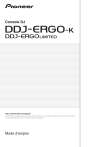
Public link updated
The public link to your chat has been updated.